Page 1
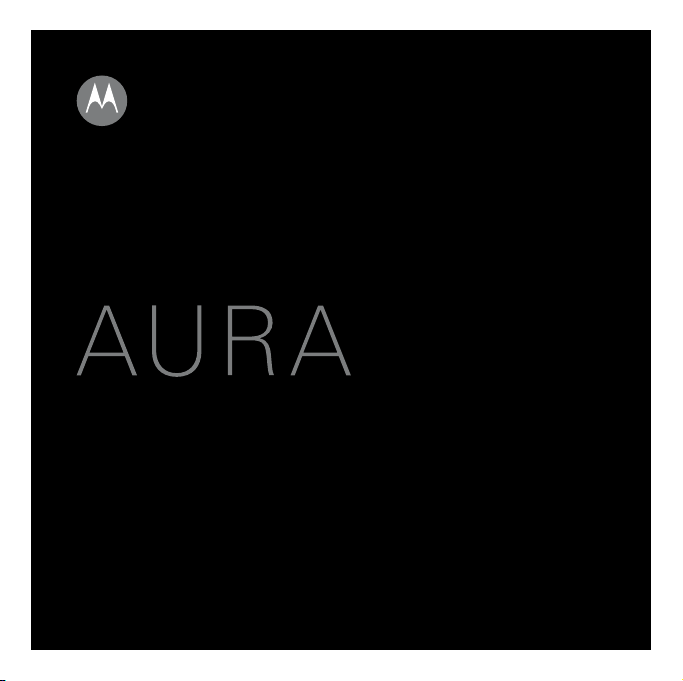
AURA™ R1 par Motorola
Guide de l’utilisateur
Page 2
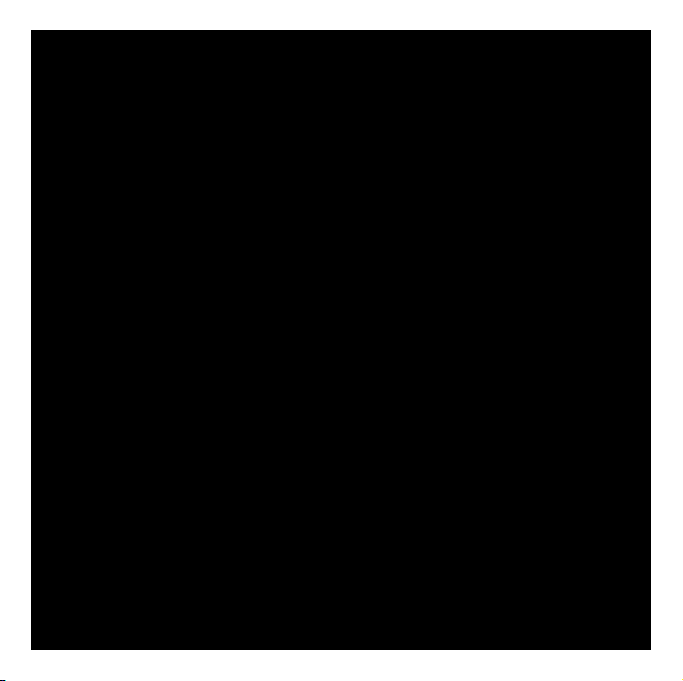
Page 3

HELLOMOTO
Afin de vous familiariser avec votre nouveau téléphone portable Motorola
une présentation rapide.
Touches de volume
(sur le côté du téléphone)
programmable gauche
Ouvrir des menus, sélectionner
des options de menu
Émettre et recevoir des appels.
Touche
Touche OK
.
Touche d’envoi
Touche de navigation
Faire défiler vers le haut,
le bas, la gauche ou la droite.
Touche programmable droite
Touche Effacer/retour
Supprimer des lettres ou des
chiffres, revenir au menu
précédent.
Touche Fin
Allumer/Éteindre, raccrocher,
quitter les menus
AURA
™ R1, voici
.
1
Page 4
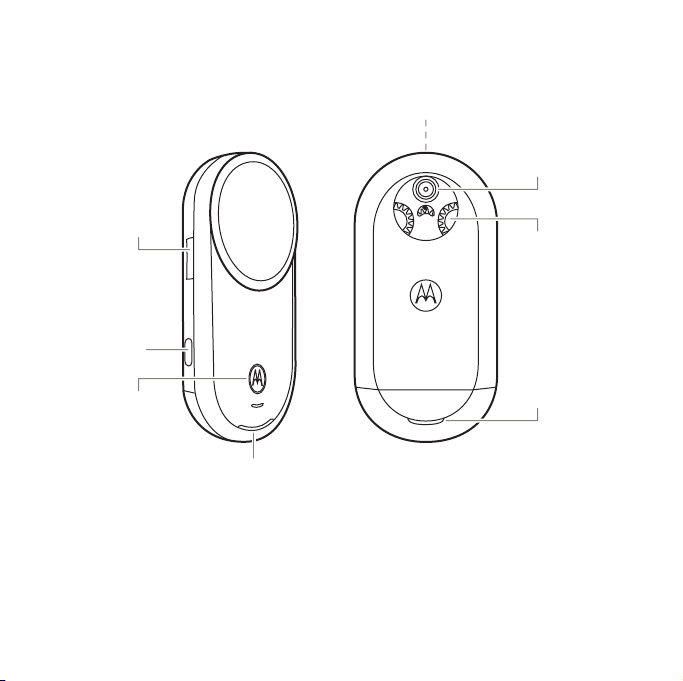
Touche
de volume
Loquet de
déblocage du
cache de la
batterie
(un de chaque côté)
Témoin de charge
de la batterie
Port micro-USB
(en haut du téléphone)
Objectif de
l’appareil photo
Mécanisme de
rotation
Haut-parleur
mains libres
Haut-parleur mains
libres
2
Page 5
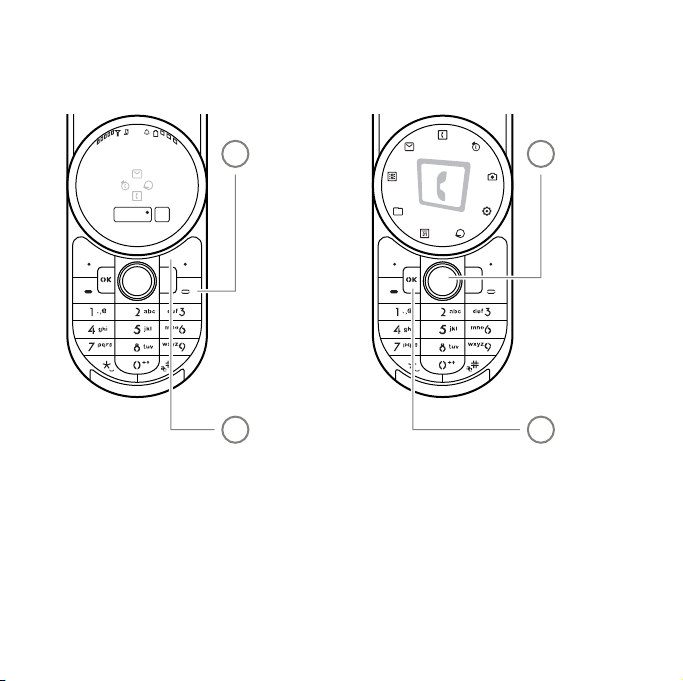
Contacts
Opérateur
10:10
15
Menu
Raccourcis
Écran d'accueil Menu principal
Appuyer sur
r
pour en
sélectionner
une
4
Appuyer sur
S
vers la
gauche ou la
droite pour
faire défiler les
options de
menu
3
Pour
–
allumer votre
téléphone,
appuyer de
manière
prolongée
jusqu’à ce
l’écran
s’allume.
1
2
Appuyer sur la touche
programmable Menu
pour ouvrir le menu.
Remarque :
L’écran d’accueil et le menu principal de votre téléphone peuvent être différents.
il s’agit de la présentation standard du menu principal et de l’écran d’accueil.
Pour
modifier les raccourcis de l’écran d’accueil et l’apparence du menu principal, reportez-vous
à la page 39.
3
Page 6
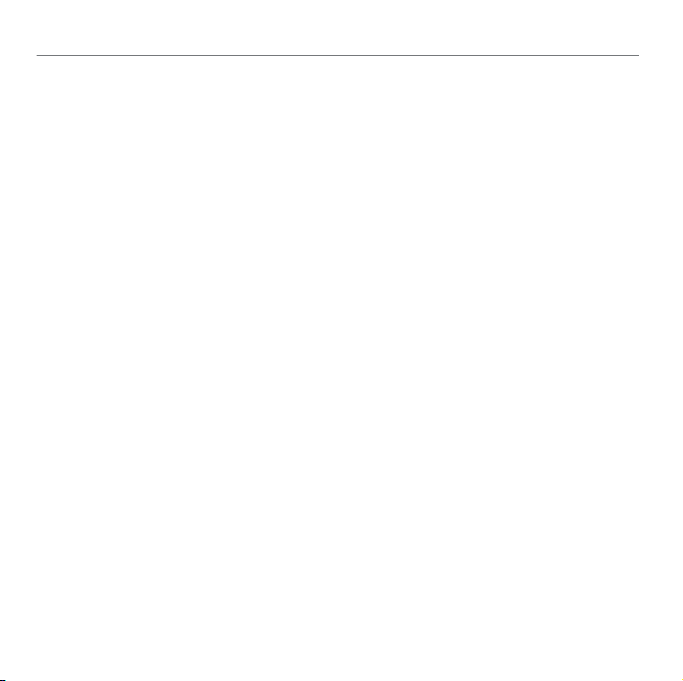
SOMMAIRE
PRÉSENTATION DES MENUS. . . . . 6
GUIDE D’ENTRETIEN. . . . . . . . . . . . 8
Nettoyage . . . . . . . . . . . . . . . . . . . . . . . . 8
Impacts . . . . . . . . . . . . . . . . . . . . . . . . . . 9
Température . . . . . . . . . . . . . . . . . . . . . . 9
Éviter les contacts . . . . . . . . . . . . . . . . . 9
Utilisation et entretien . . . . . . . . . . 10
Conformité UE . . . . . . . . . . . . . . . . . 11
MISE EN ROUTE . . . . . . . . . . . . . . . 12
À propos de ce guide . . . . . . . . . . . . . 12
Insérer la carte SIM . . . . . . . . . . . . . . . 13
Batterie . . . . . . . . . . . . . . . . . . . . . . . . . 14
Prolonger l’autonomie
de la batterie. . . . . . . . . . . . . . . . . . . . . 18
Ouvrir et fermer le téléphone . . . . . . . 19
Allumer et éteindre le téléphone. . . . . 19
Passer un appel . . . . . . . . . . . . . . . . . . 19
Répondre à un appel . . . . . . . . . . . . . . 20
Mettre fin à un appel . . . . . . . . . . . . . . 20
Enregistrer un numéro
de téléphone. . . . . . . . . . . . . . . . . . . . . 20
Appeler un numéro
de téléphone enregistré. . . . . . . . . . . . 20
SOMMAIRE
4
Votre numéro de téléphone. . . . . . . . . 21
Raccourcis. . . . . . . . . . . . . . . . . . . . . . . 22
SERVICE VUFONE . . . . . . . . . . . . . 23
S’inscrire au service vufone. . . . . . . . . 23
Déplacer des fichiers de votre
ancien téléphone vers votre
téléphone AURA. . . . . . . . . . . . . . . . . . 23
Gérer les données
de votre téléphone . . . . . . . . . . . . . . . . 24
Sauvegarder votre téléphone . . . . . . . 24
Envoyer des fichiers multimédias . . . . 25
vufone sur le Web. . . . . . . . . . . . . . . . . 25
Éligibilité au service . . . . . . . . . . . . . . . 26
NOTIONS DE BASE . . . . . . . . . . . . 27
Écran . . . . . . . . . . . . . . . . . . . . . . . . . . . 27
Volume. . . . . . . . . . . . . . . . . . . . . . . . . . 29
Commandes vocales . . . . . . . . . . . . . . 30
Téléphone interactif . . . . . . . . . . . . . . . 32
Haut-parleur mains libres. . . . . . . . . . . 32
Codes et mots de passe. . . . . . . . . . . . 33
Verrouillage et déverrouillage
du téléphone. . . . . . . . . . . . . . . . . . . . . 33
Verrouillage de votre carte
SIM ou des applications. . . . . . . . . . . . 34
Page 7

PERSONNALISATION . . . . . . . . . . 35
Modes de sonnerie . . . . . . . . . . . . . . . 35
Thèmes . . . . . . . . . . . . . . . . . . . . . . . . . 36
Date et heure . . . . . . . . . . . . . . . . . . . . 38
Style de l’horloge . . . . . . . . . . . . . . . . . 39
Papier peint . . . . . . . . . . . . . . . . . . . . . . 39
Écran de veille . . . . . . . . . . . . . . . . . . . 39
Raccourcis de l’écran d’accueil. . . . . . 39
Apparence de l’écran. . . . . . . . . . . . . . 40
Autres fonctions
de personnalisation . . . . . . . . . . . . . . . 41
APPELS . . . . . . . . . . . . . . . . . . . . . . 42
Désactiver une alerte d’appel . . . . . . . 42
Historique . . . . . . . . . . . . . . . . . . . . . . . 42
Rappeler . . . . . . . . . . . . . . . . . . . . . . . . 43
Retourner un appel . . . . . . . . . . . . . . . 43
Identification de l’appelant. . . . . . . . . . 43
Appels d’urgence. . . . . . . . . . . . . . . . . 44
Mains libres. . . . . . . . . . . . . . . . . . . . . . 44
Options de réponse . . . . . . . . . . . . . . . 45
Durée et coût des appels. . . . . . . . . . . 45
Autres fonctions d’appel . . . . . . . . . . . 47
SAISIE DE TEXTE . . . . . . . . . . . . . . 51
Mode iTAP . . . . . . . . . . . . . . . . . . . . . . 52
Mode de saisie manuelle. . . . . . . . . . . 53
Mode numérique . . . . . . . . . . . . . . . . . 54
Mode symbole . . . . . . . . . . . . . . . . . . . 54
DIVERTISSEMENTS . . . . . . . . . . . . 55
Appareil photo . . . . . . . . . . . . . . . . . . . 55
Vidéos . . . . . . . . . . . . . . . . . . . . . . . . . . 60
Musique. . . . . . . . . . . . . . . . . . . . . . . . . 64
Navigateur. . . . . . . . . . . . . . . . . . . . . . . 74
Divertissements et jeux . . . . . . . . . . . . 77
MESSAGES. . . . . . . . . . . . . . . . . . . 78
Messagerie vocale . . . . . . . . . . . . . . . . 78
Messages multimédias. . . . . . . . . . . . . 78
Autres fonctions de messagerie . . . . . 80
OUTILS . . . . . . . . . . . . . . . . . . . . . . 83
Contacts. . . . . . . . . . . . . . . . . . . . . . . . . 83
Outils . . . . . . . . . . . . . . . . . . . . . . . . . . . 89
CONNEXIONS . . . . . . . . . . . . . . . . 92
Connexion sans fil Bluetooth®. . . . . . . 92
Connexion par câble. . . . . . . . . . . . . . . 96
Synchroniser. . . . . . . . . . . . . . . . . . . . . 98
Explorateur . . . . . . . . . . . . . . . . . . . . . 100
Mises à jour du logiciel
du téléphone . . . . . . . . . . . . . . . . . . . . 101
Données DAS . . . . . . . . . . . . . . . . 102
Informations à propos
du code source libre. . . . . . . . . . . 104
INDEX . . . . . . . . . . . . . . . . . . . . . . 105
SOMMAIRE
5
Page 8
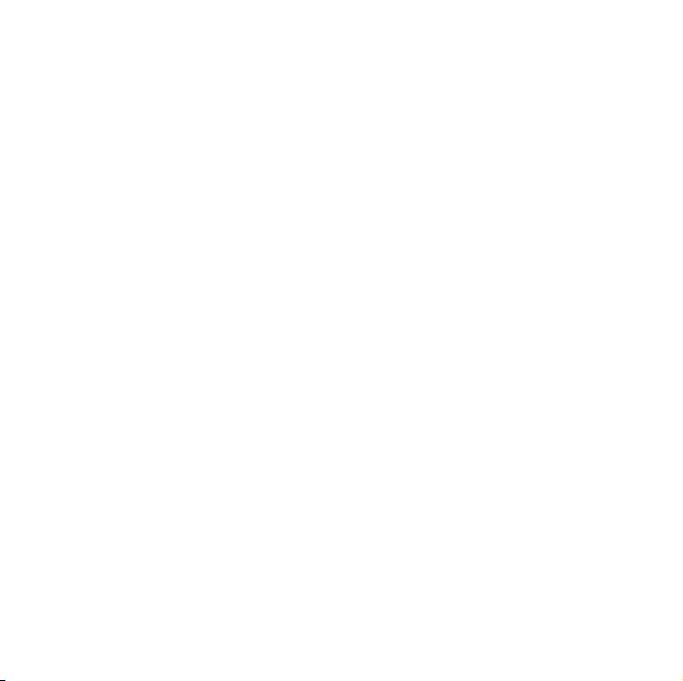
PRÉSENTATION DES MENUS
Menu principal
1
Contacts
6
Historique
3
Appareil photo
7
Paramètres
(voir page suivante)
8
Accès Web
• Navigateur
•Mesfavoris
• Mes pages Web
• Historique
• Aller à l'URL
• Config. navigateur
0
Agenda
5
Outils
• Horloge mondiale
•vufone *
• Motorola Setup *
• Réveil
• Calculatrice
• Synchronisation
• Gestion. de téléch.
• Explorateur
• Mémoire étendue
•Musiquesetsons
•Images
•Vidéos
• Mémos vocaux
• Mes applications
• Fichiers inconnus
• Mes documents
• Numérotation
• Liste des tâches
•Notes
•Aide
2
Multimédia
•Médiathèque
•Jeux&applis
•Caméra
•Magnétophone
•Images
•Vidéos
4
Messages
Ceci correspond à la
présentation standard des
menus.
téléphone peut être
différent.
Conseil :
pour quitter le menu actuel
ou appuyez sur
quitter les menus.
* Fonctions en option
•Nouveaumessage
• Boîte de réception
• Mes dossiers
• Modèles
• Brouillons
• Boîte d'envoi
•Email
• Boîte vocale
Le menu de votre
appuyez sur |
–
pour
PRÉSENTATION DES MENUS
6
Page 9

Menu Paramètres
• Profils
•Thèmes
• Écran d'accueil
Touches navigation
•
•
Modifier papier peint
•
Style horloge ext.
• Connectivité
•
•
•
•
®
Bluetooth
Para mètres USB
•Synchro médias
• Mémoire étendue
• Modem
•ImpressionUSB
Réseaux Voix *
Connexions données
• Nouvelle
connexion
• Modif. connex.
exist.
•Supprimer
connexion
• Configuration appel
N° abrégés
•
•
Renvoi d'appel
•
En communication
• Durée d'appel
• Mode de réponse
• Alert. msg pdt
1 appel
•Alerteroaming
• Double appel
• Rappel auto.
• Bip appel coupé
•
Numérotation
• Affich./masquer N°
•DTMF
•Préfixedenum.
•
Limitation d'appel *
•
Numéros autorisés
•
Mon N° de tél. *
•
Ligne activée *
• Configuration tél.
Affichage
•
• Délai inact.
affichage
• Écran de veille
•Luminosité
•
Mode avion
•
Niveau batterie
•
Heure et date
•
Langue
•
Téléphone interactif
•
Mode saisie de texte
•
Remise à zéro
• Réinit. paramètres
• Suppr. données tél.
• Suppr. tél. et
mém. étendue
• Effacer mém.
étendue
•
Ressources
•
Propriétés
•
Mentions légales
•
ÀproposdeJava
•
MàJ via réseau (OTA)
•
Config. kit piéton
•Réponseauto.
•Numérotation
vocale
•Sécurité
•
Verrouillage tél.
•
Verrouillage applis
•
Verrouillage SIM
•
Gérer mots de passe
•
Certificats
• Réseau
Réseau actuel
•
•
Réseaux disponibles
•
Rechercher réseaux
•
Ma liste de réseaux
•
Filtres de recherche
•
Bip de confirmation
* Fonctions en option
PRÉSENTATION DES MENUS
7
Page 10
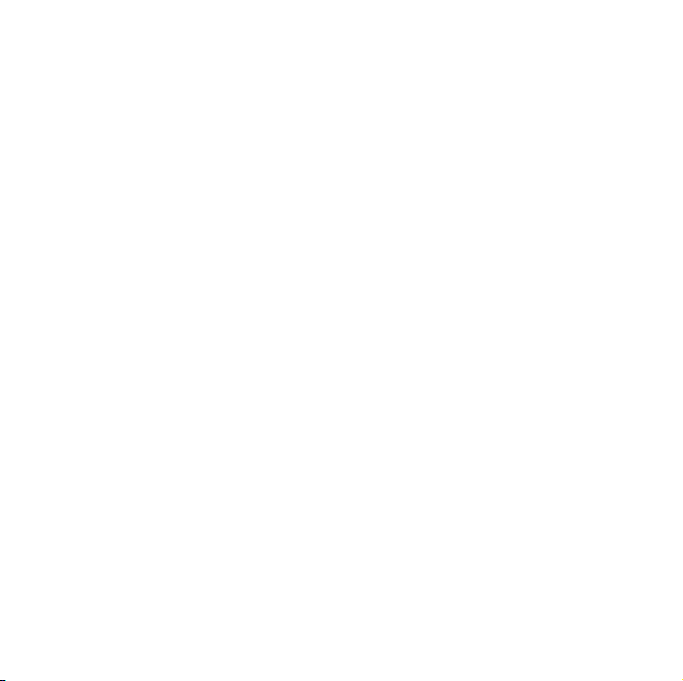
GUIDE D’ENTRETIEN
Votre téléphone
en prendre soin. Cette section vous donne quelques conseils de base pour le protéger.
En entretenant votre téléphone comme il se doit, vous lui garantirez une vie plus longue.
AURA
est un portable de grande valeur au style recherché, et vous devez
Nettoyage
Pour nettoyer votre téléphone, utilisez le chiffon en microfibre doux et sec fourni avec votre
téléphone. Enveloppez le téléphone dans le chiffon et appuyez légèrement en faisant un
mouvement circulaire pour nettoyer le verre en quartz saphir, le boîtier principal en acier
inoxydable, le cache batterie et les bords polis de votre téléphone. De cette façon, vous
enlèverez la poussière, les substances grasses, le maquillage et toute autre matière pouvant
s’être déposée durant une utilisation normale de votre téléphone. Renouvelez l’opération
si nécessaire.
Pour nettoyer les orifices du haut-parleur et de l’écouteur, utilisez avec précaution une
bombe à air comprimé ou une brosse à dents souple. Le mécanisme de rotation de votre
AURA
téléphone
le nettoyer. N’essayez pas d’ouvrir le téléphone d’une autre façon que celle recommandée
dans ce guide : ceci pourrait altérer son fonctionnement. Veuillez contacter un représentant
du service
Remarque importante :
endommager les circuits électroniques et les enduits de protection de votre téléphone. Votre
téléphone
8
est soudé et a été conçu avec le plus grand soin. Il n’est pas nécessaire de
AURA
si vous avez besoin d’informations ou d’assistance.
n’utilisez jamais de produits de nettoyage liquides, car ils pourraient
AURA
n’est pas étanche. Évitez de le mettre en contact avec des liquides.
GUIDE D’ENTRETIEN
Page 11
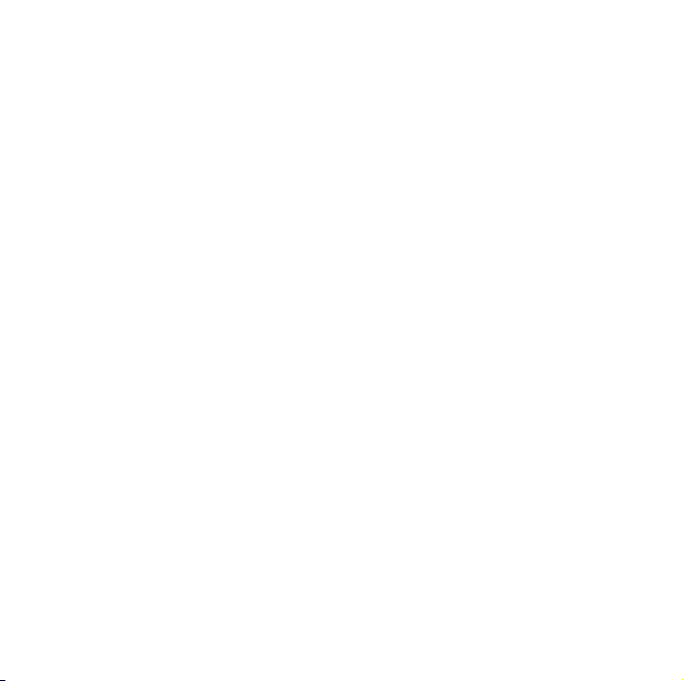
Impacts
Pour protéger votre téléphone, nous vous recommandons d’utiliser en permanence l’étui
en cuir fourni. Le verre en quartz saphir et les pièces en acier inoxydable résistent aux
éraflures. Il faut malgré tout éviter de le mettre en contact avec des matériaux durs et
abrasifs et de l’utiliser pendant des activités physiques extrêmes.
Te mp é r at u re
Évitez d’exposer votre téléphone
prolongée. Une forte chaleur risquerait de diminuer l’autonomie de la batterie, et le froid
pourrait empêcher les circuits électroniques de fonctionner correctement.
AURA
à des températures extrêmes pendant une période
Éviter les contacts
Ne mettez pas votre téléphone
des produits chimiques, des solvants et des gaz. Ceux-ci pourraient en effet décolorer,
détériorer ou endommager d’une façon ou d’une autre votre téléphone. Votre téléphone
AURA
n’a pas été conçu pour résister à de forts champs électriques ou à l’électricité
statique. Cependant, les appareils électroménagers ne peuvent pas interférer avec votre
téléphone.
N’oubliez pas que votre téléphone
soin.
AURA
en contact avec des liquides. Évitez tout contact avec
AURA
fonctionnera plus longtemps si vous en prenez
GUIDE D’ENTRETIEN
9
Page 12

Utilisation et entretien
Utilisation et entretien
Pour garantir la longévité de votre téléphone Motorola, veillez à le préserver des
éléments suivants :
Liquides de toute nature
N’exposez jamais votre téléphone à de l’eau, à la pluie, à une atmosphère
très humide, à la sueur ou à toute autre source d’humidité. Si le téléphone
est mouillé, n’essayez pas de le sécher en le plaçant dans un four ou à l’aide
d’un sèche-cheveux car cela pourrait l’endommager.
Froid et chaleur extrêmes
Évitez les températures inférieures à 0°C/32°F ou supérieures à 45°C/113°F.
Micro-ondes
Ne mettez jamais votre téléphone à sécher dans un four à micro-ondes.
Corps étrangers
Ne mettez jamais votre téléphone en contact avec de la poussière, du sable,
de la nourriture ou tout autre corps étranger.
Détergents
Pour nettoyer votre téléphone, utilisez uniquement un chiffon doux et sec.
N’utilisez jamais d’alcool ni de détergents.
Chocs
Ne laissez jamais tomber votre téléphone.
Utilisation et entretien
10
Page 13
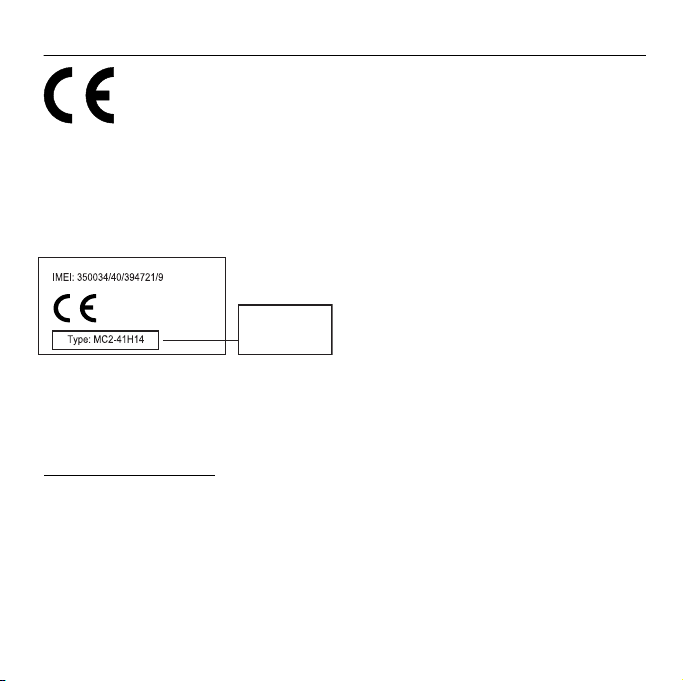
Conformité UE
0168
Numéro
d'homologation
de produit
Déclaration de conformité aux directives de l’Union européenne
Par la présente, Motorola
déclare que ce produit est en
conformité avec
•
les principales exigences et autres
dispositions de la Directive 1999/5/
CE
•
toutes les autres Directives
pertinentes de l’Union européenne
Exemple d’un Numéro d’homologation de
produit.
Vous pouvez consulter la Déclaration de
conformité de votre produit à la Directive
1999/5/EC (la Directive R&TTE) à l’adresse
www.motorola.com/rtte
celle-ci, entrez le Numéro d’homologation
de produit, inscrit sur l’étiquette de votre
produit, dans la barre de recherche du site
Web.
. Pour accéder à
Conformité UE
11
Page 14
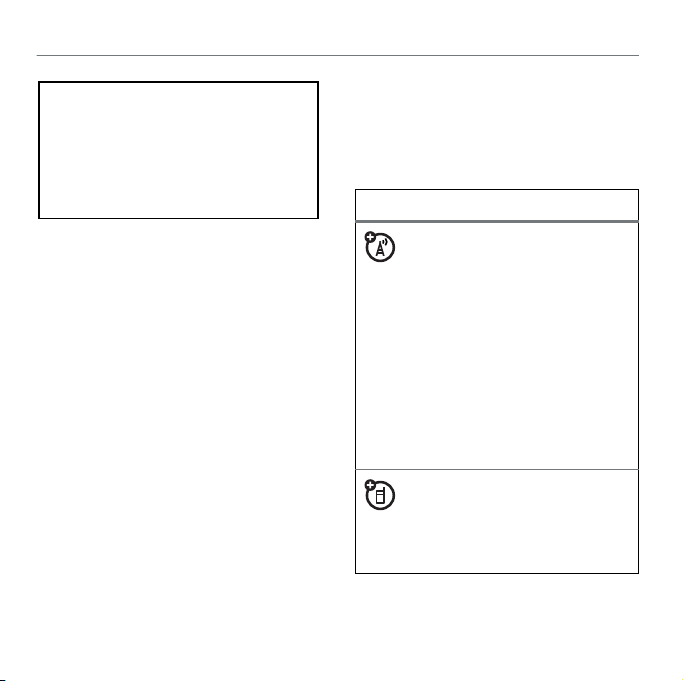
MISE EN ROUTE
ATTENTION :
avant d’utiliser votre
téléphone pour la première fois,
veuillez lire les
Consignes de
sécurité importantes et
informations légales
fournies.
À propos de ce guide
Ce guide explique comment trouver une
fonction de menu :
Trouver la fonction :
Nouveau message
>
À partir de l’écran d’accueil :
1
Appuyez sur la touche programmable
Menu
pour ouvrir le menu.
2
Appuyez sur la
S
pour faire défiler la liste jusqu’à
l’option
r
pour la sélectionner.
Menu
touche de navigation
4
Messages
, puis appuyez sur
>4
12
MISE EN ROUTE
Messages
3
Appuyez sur S pour faire défiler la
liste jusqu’à l’option
appuyez sur
Ce guide utilise les symboles suivants :
Symboles
Cette icône indique les
fonctions soumises à des
conditions liées au réseau que
vous utilisez, à votre carte SIM
ou à votre abonnement. Elles
peuvent dans ce cas ne pas être
disponibles dans toutes les
zones géographiques. Pour plus
d’informations, adressez-vous à
votre opérateur.
Ce symbole identifie les
fonctions pour lesquelles un
accessoire en option est
nécessaire.
Nouveau message
r
pour la sélectionner.
, puis
Page 15
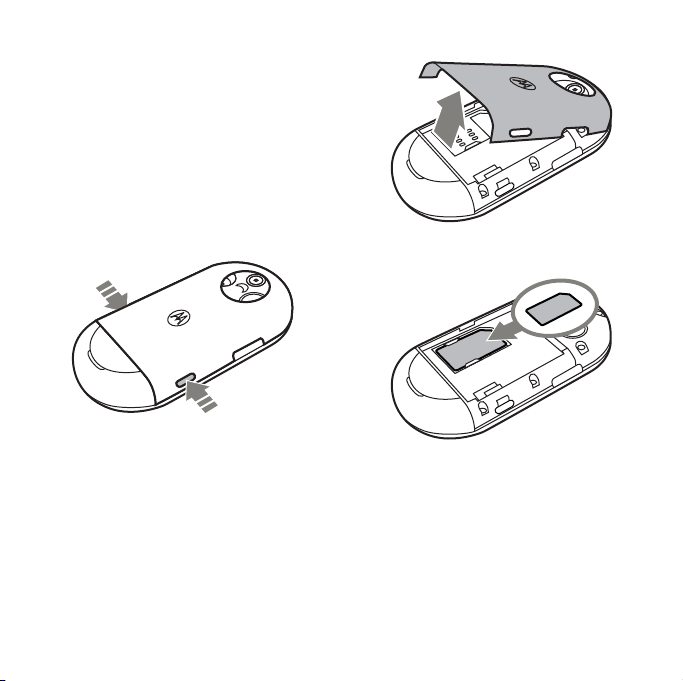
Insérer la carte SIM
Votre carte SIM (
) enregistre votre numéro de
Module
téléphone et d’autres informations.
Attention :
ni rayée, ni exposée à l’électricité statique,
à l’eau ou à la poussière.
1
Subscriber Identity
la carte ne doit être ni pliée,
2
3
MISE EN ROUTE
13
Page 16

Batterie
Utilisation de la batterie et règles
de sécurité
IMPORTANT : MANIPULEZ ET STOCKEZ
LES BATTERIES DE MANIÈRE
APPROPRIÉE AFIN D’ÉVITER TOUT
RISQUE DE LÉSION CORPORELLE OU
DE DOMMAGE MATÉRIEL.
des problèmes liés aux batteries sont
dus à une manipulation incorrecte,
en particulier à l’utilisation prolongée
de batteries endommagées.
À NE PAS FAIRE
• Ne tentez pas de démonter,
d’écraser, de percer, de découper
ni de modifier en quoi que ce soit
la forme de votre batterie.
• Évitez à tout prix tout contact du
téléphone ou de la batterie avec
L’eau risque de pénétrer
de l’eau.
dans les circuits du téléphone,
entraînant sa corrosion. Si le
La plupart
téléphone et/ou la batterie est
mouillé, faites vérifier le matériel
par votre fournisseur ou contactez
Motorola, même s’il semble
fonctionner normalement.
• Évitez à tout prix tout contact
de la batterie avec des objets
métalliques.
métalliques, tels que des bijoux,
restent en contact prolongé avec
les points de contact de la batterie,
celle-ci risque de devenir
extrêmement chaude.
• Ne placez pas votre batterie près
d’une source de chaleur.
chaleur excessive risque
d’endommager le téléphone ou la
batterie. Des températures élevées
peuvent entraîner un gonflement,
une fuite ou un mauvais
fonctionnement de la batterie.
Par conséquent :
Si des objets
Une
14
MISE EN ROUTE
Page 17
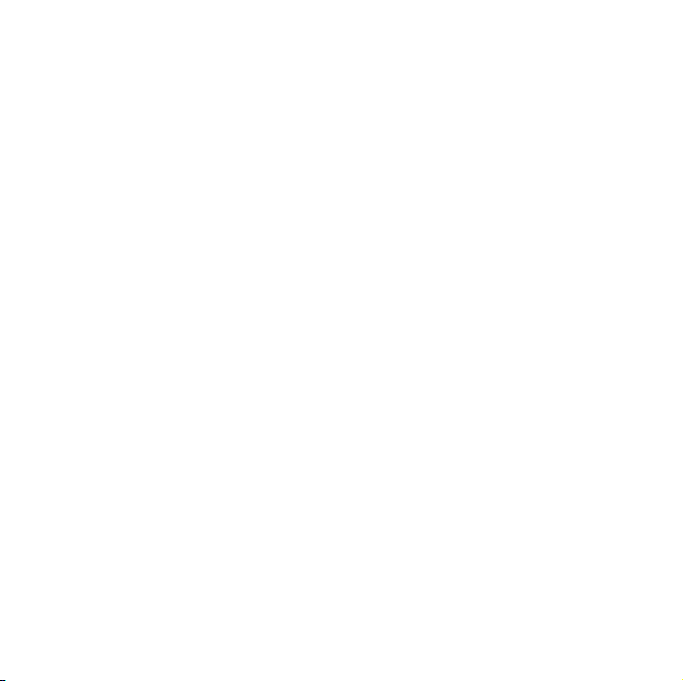
•
Ne faites
batterie humide ou mouillée
avec un appareil électrique ou
toute autre source de chaleur,
comme un sèche-cheveux ou
un four à micro-ondes.
•
Évitez de laisser votre téléphone
dans un véhicule, exposé à des
températures élevées.
À FAIRE
• Veillez à ne pas faire tomber la
batterie ou le téléphone.
de chute, en particulier sur une
surface dure, le matériel risque
d’être endommagé.
• Contactez votre opérateur ou
Motorola si votre téléphone ou
votre batterie a été endommagé
suite à une chute ou à une
exposition à des températures
élevées.
pas
sécher une
En cas
IMPORTANT : UTILISEZ LES PRODUITS
MOTOROLA ORIGINAL COMME
GARANTIE DE QUALITÉ ET COMME
MESURE DE SÉCURITÉ.
consommateurs à différencier les batteries
Motorola authentiques des batteries
d’origine autre que Motorola ou des copies
(qui risquent de ne pas présenter les
garanties de sécurité appropriées),
Motorola marque ses batteries avec des
hologrammes. Les consommateurs
doivent vérifier que les batteries qu’ils se
procurent comportent l’hologramme
« Motorola Original ».
Motorola recommande l’utilisation
exclusive de batteries et de chargeurs
de batterie Motorola.
portables Motorola sont conçus pour
fonctionner avec des batteries Motorola.
Si un message tel que
Charge impossible
téléphone, suivez la procédure ci-dessous :
s’affiche sur l’écran de votre
Pour aider les
Les téléphones
Batterie non valide
ou
MISE EN ROUTE
15
Page 18
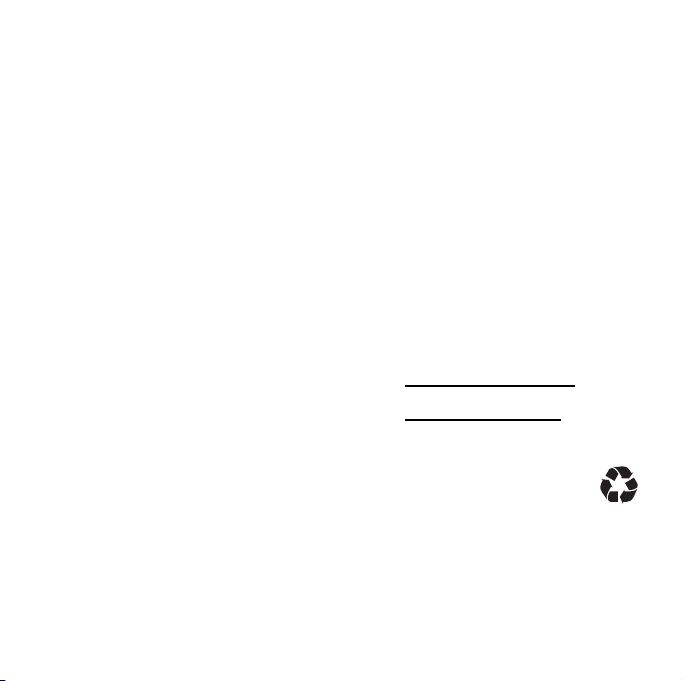
•
Retirez la batterie et vérifiez qu’elle
comporte bien l’hologramme
« Motorola Original ».
•
Si elle ne comporte aucun
hologramme, il ne s’agit pas d’une
batterie Motorola.
•
Si elle comporte un hologramme,
replacez-la et essayez de la
recharger.
•
Si le message continue de
s’afficher, contactez un centre
de réparation agréé Motorola.
Important :
pas les dommages causés au téléphone
par l’utilisation de batteries et/ou de
chargeurs de batteries d’une autre marque
que Motorola.
Avertissement :
ou de chargeurs d’une autre marque que
Motorola peut vous exposer à un risque
d’incendie, d’explosion, de fuite ou autre.
la garantie Motorola ne couvre
l’utilisation de batteries
MISE AU REBUT ET RECYCLAGE
APPROPRIÉS ET EN TOUTE SÉCURITÉ
DES BATTERIES
La mise au rebut appropriée des batteries
est non seulement importante pour la
sécurité, mais permet également de
protéger l’environnement. Les
consommateurs peuvent recycler leurs
batteries usagées dans de nombreux
points de collecte mis en place par certains
fournisseurs de services et détaillants. Des
informations complémentaires sur la mise
au rebut et le recyclage appropriés sont
accessibles sur Internet :
• www.motorola.com/recycling
•
www.rbrc.org/call2recycle/
(en anglais uniquement)
Mise au rebut :
immédiatement les batteries
usagées, conformément à la
réglementation locale. Contactez votre
centre de recyclage local ou les
organismes de recyclage internationaux
jetez
16
MISE EN ROUTE
Page 19
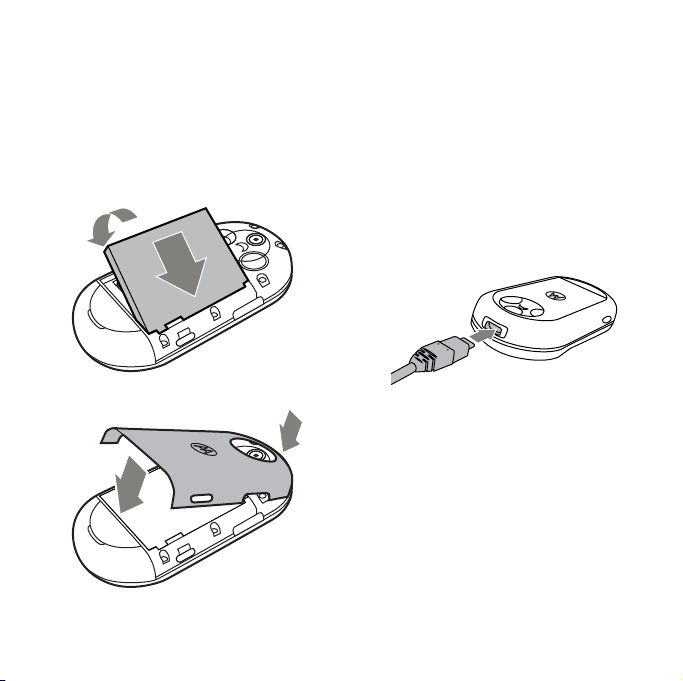
pour obtenir plus d’informations sur la
mise au rebut appropriée des batteries.
Avertissement :
au feu, elles risqueraient d’exploser.
ne jetez jamais vos batteries
Insérer la batterie
1
2
Charger la batterie
Les batteries neuves ne sont pas
complètement chargées. Branchez le
chargeur de batterie sur votre téléphone
et sur une prise électrique. Le témoin de
charge de la batterie s’allume sur votre
téléphone lorsque la batterie est chargée.
Le message
chargement terminé.
Remarques concernant la charge de la
batterie de votre téléphone :
Charge terminée
Il est préférable de charger les
•
batteries à température ambiante.
N’exposez jamais les batteries à
des températures inférieures à 0 °C
ou supérieures à 45 °C pendant la
charge.
s’affiche une fois le
MISE EN ROUTE
17
Page 20
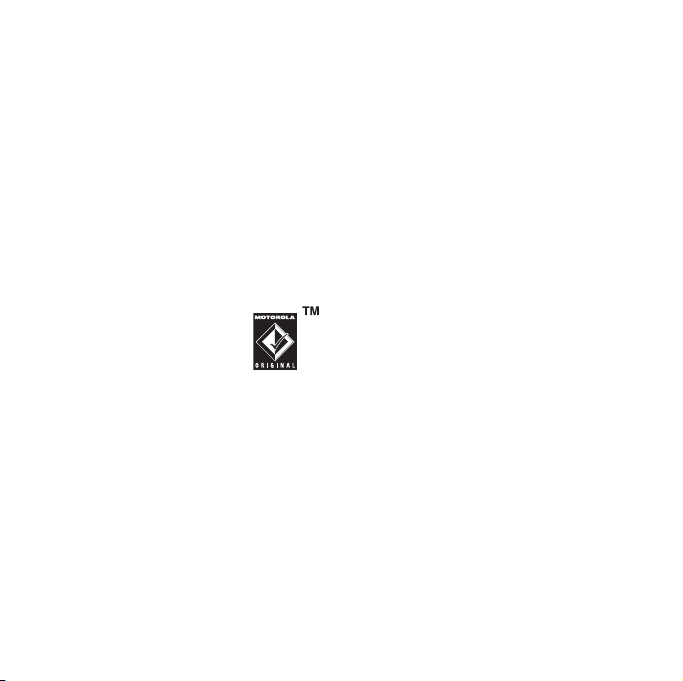
•
Les batteries neuves ne sont pas
complètement chargées.
•
Les batteries neuves ou stockées
pendant de longues périodes
peuvent nécessiter un temps de
charge plus long.
•
Les batteries et les systèmes de
charge Motorola sont dotés de
circuits qui protègent les batteries
contre les surcharges.
Remarque :
charger votre batterie en
raccordant un câble entre le
port micro-USB de votre
téléphone et le port USB d’un ordinateur.
Les deux appareils doivent être allumés et
les pilotes appropriés doivent être installés
sur votre ordinateur. Un câble USB
Motorola Original et son logiciel peuvent
être fournis avec votre téléphone. Ces
accessoires sont également vendus
séparément.
vous pouvez
Prolonger l’autonomie de la batterie
•
Évitez d’ouvrir et de refermer le
téléphone trop fréquemment, car
chaque rotation active l’écran.
•
Désactivez la fonction
lorsque vous ne l’utilisez pas :
Menu
appuyez sur
Connectivité >Bluetooth
>
Config. Bluetooth >Alim. Bluetooth >Désactivé
>
•
Configurez l’
s’éteigne plus rapidement :
appuyez sur
Configuration tél. >Affichage
>
Délai inact. affichage >5secondes
>
•
Désactivez l’
appuyez sur
Configuration tél. >Affichage >Écran de veille
>
Désactivé
>
•
Diminuez la
appuyez sur
Configuration tél. >Affichage >Luminosité
>
puis sélectionnez une valeur
inférieure.
>7Paramètres
, puis sur
écran
afin qu’il
Menu
>7
économiseur d’écran
Menu
>7
.
luminosité
Menu
>7
Bluetooth®
Options
Paramètres
.
Paramètres
de l’écran :
Paramètres
.
:
,
18
MISE EN ROUTE
Page 21
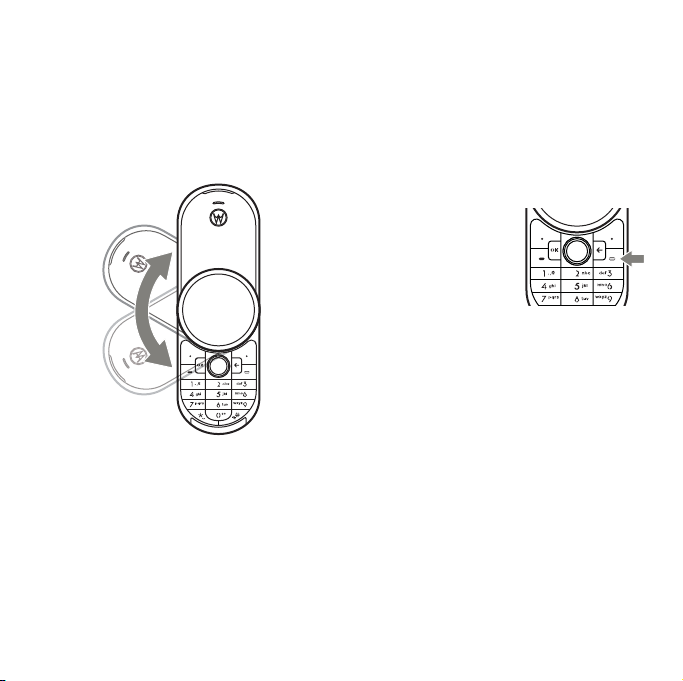
Ouvrir et fermer le téléphone
Faites pivoter la partie supérieure vers
la droite ou la gauche pour ouvrir le
téléphone. Faites-la pivoter dans le sens
opposé pour le refermer.
Refermez le téléphone du même côté que
vous l’avez ouvert. Par exemple, si vous
avez tourné la partie supérieure dans le
sens horaire pour ouvrir le téléphone,
tournez-la dans le sens contraire pour le
fermer.
Remarque :
la partie supérieure de manière répétée,
vous risquez de répondre, puis de mettre
fin à un appel entrant par inadvertance,
et ainsi de manquer l’appel.
si vous ouvrez et fermez
Allumer et éteindre le téléphone
Ouvrez le téléphone,
puis appuyez de
manière prolongée sur
touche marche/
la
– jusqu’à ce
arrêt
que l’écran s’allume ou s’éteigne.
Passer un appel
Ouvrez le téléphone, puis saisissez un
numéro de téléphone et appuyez sur la
touche d’envoi
Conseil :
commandes vocales
page 30.
a.
pour passer un appel à l’aide des
, reportez-vous à la
MISE EN ROUTE
19
Page 22
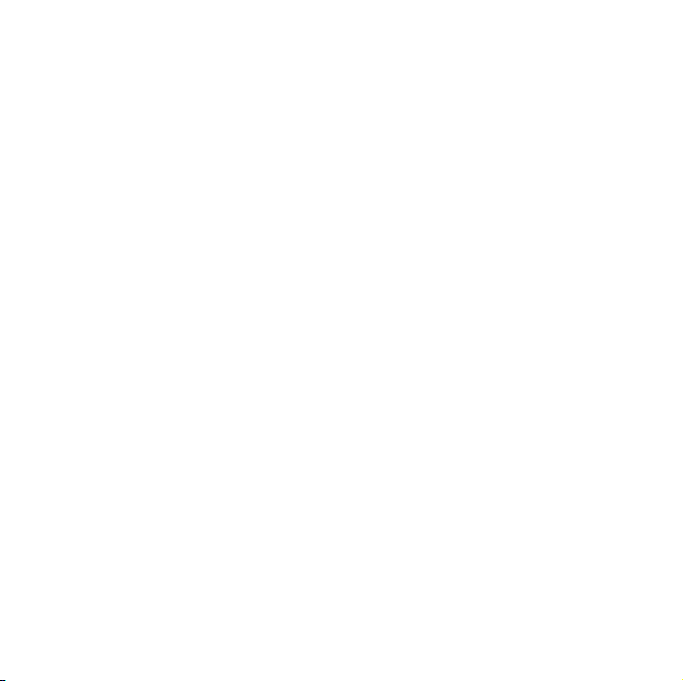
Répondre à un appel
Lorsque votre téléphone sonne et/ou vibre,
a
ouvrez-le ou appuyez sur
répondre.
pour
Mettre fin à un appel
Pour raccrocher, fermez le téléphone ou
–
appuyez sur
.
Enregistrer un numéro de téléphone
Vous pouvez enregistrer un numéro de
Contacts
téléphone dans vos
Remarque :
nouveau contact uniquement dans la
mémoire du téléphone
mémoire du téléphone et sur la
Lorsqu’un contact est enregistré à ces
deux emplacements, seuls le nom et le
numéro de téléphone sont stockés sur
la carte SIM.
vous pouvez enregistrer un
.
, ou à la fois dans la
carte SIM
Pour enregistrer un numéro de téléphone :
1
Saisissez un numéro de téléphone
dans l’écran d’accueil.
2
Appuyez sur
3
Saisissez un nom associé au numéro
de téléphone.
4
Appuyez sur
contact.
Pour modifier ou enregistrer des
informations complémentaires relatives à
ce contact, reportez-vous à la page 85.
Enreg.
Enreg.
pour enregistrer le
Appeler un numéro de téléphone enregistré
Pour appeler un numéro enregistré dans
.
Contacts
vos
À partir de l’écran d’accueil, appuyez sur
les touches du clavier pour saisir les
premières lettres du nom du contact (une
pression par lettre). Le téléphone affiche
les noms qui correspondent à votre saisie.
:
20
MISE EN ROUTE
Page 23
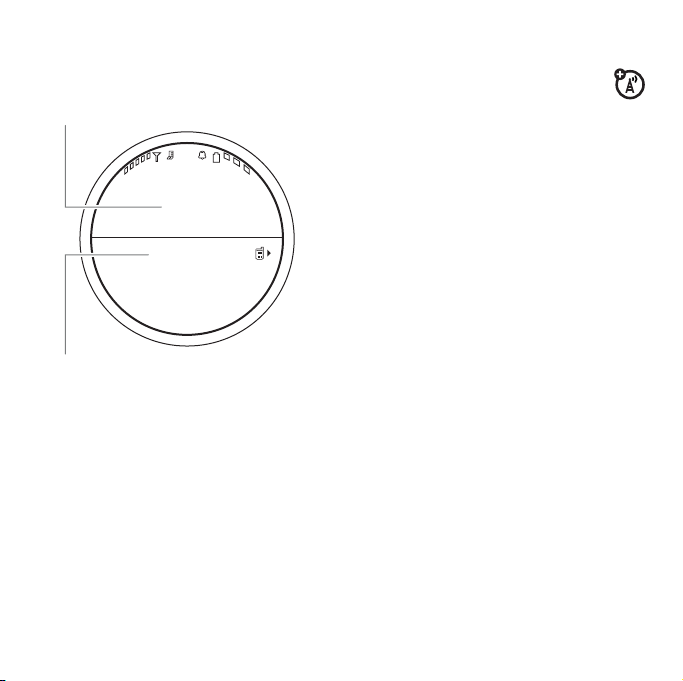
Par exemple, si vous appuyez sur les
Saisie
326
Enreg.Options
Dan Adams
Danielle Smith
326 Phil Richards
Saisir les lettres d-a-n
(touches
3-2-6
du clavier).
Appuyer sur
S
vers le haut ou le bas pour faire
défiler les contacts. Appuyer sur
¯
pour
appeler.
lettres d-a-n, voici ce qui s’affiche :
Votre numéro de téléphone
Pour afficher votre numéro
de téléphone :
Trouver la fonction :
Configuration appel >Mon N° de tél.
>
Pour afficher votre numéro de téléphone
lors d’un appel, appuyez sur
Mon N° de tél.
>
Pour enregistrer ou modifier votre nom
et votre numéro de téléphone sur la carte
SIM, sélectionnez le champ que vous
souhaitez modifier. Si vous ne connaissez
pas votre numéro de téléphone, contactez
votre opérateur.
Menu
>7
Options
Paramètres
Remarque :
enregistrés sur votre carte SIM
n’apparaissent pas lorsque vous ouvrez le
répertoire, vous devez les copier dans la
mémoire du téléphone. Appuyez sur
1
>
Carte SIM
>
si certains contacts
Contacts
, sur
Options >Importer des contacts
, sur
Options >Tout sélect.
, puis sur
Menu
Importer
.
MISE EN ROUTE
21
Page 24
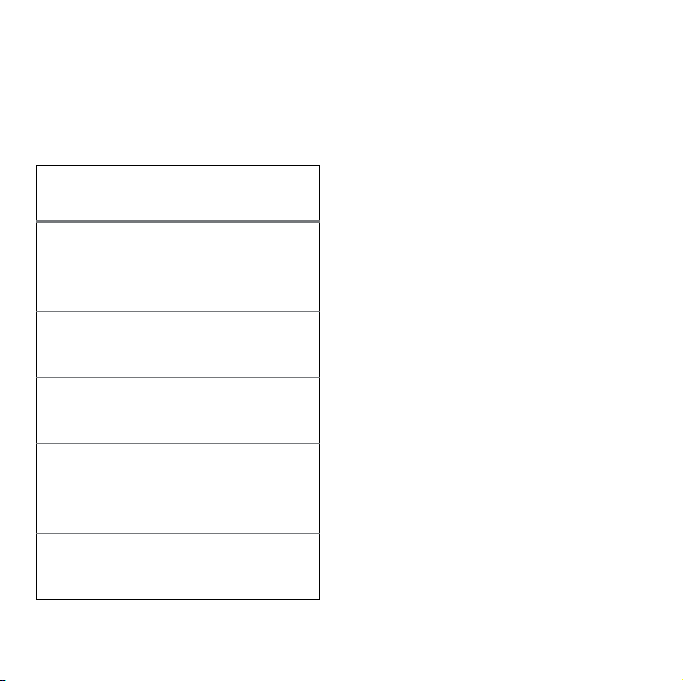
Raccourcis
Votre téléphone dispose de raccourcis vers
certaines fonctions fréquemment utilisées.
Vous pouvez utiliser les raccourcis
suivants à partir de l’écran d’accueil.
Pour...
Vous devez...
Afficher les appels manqués et les
notifications de message
Appuyez sur
Prendre une photo
Appuyez sur
Régler une alerte
Appuyez sur
Modifier le style de l’horloge
(téléphone fermé)
Appuyez sur
Afficher la liste des appels émis
Appuyer sur a.
Raccourci >Afficher les notifications
Raccourci >Appareil photo
Raccourci >Définir alerte
Raccourci >Style d'horloge
.
.
.
.
Remarque :
de raccourcis de votre téléphone peut
inclure des raccourcis supplémentaires
ou différents.
selon votre opérateur, la liste
22
MISE EN ROUTE
Page 25
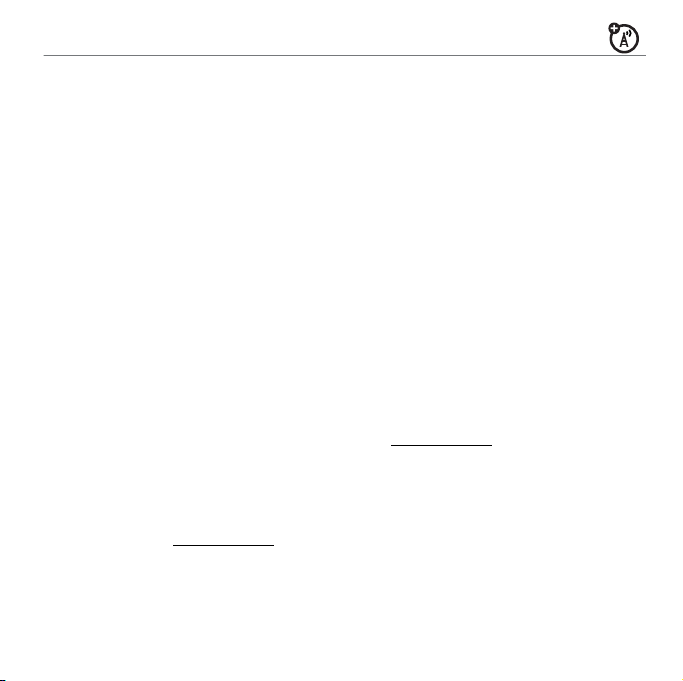
SERVICE VUFONE
Vous pouvez utiliser le service vufone pour
faciliter le transfert des contacts du
répertoire de votre ancien téléphone vers
AURA
votre nouveau téléphone
conservant une copie sûre de vos
informations sur un portail Web personnel
et sécurisé.
tout en
S’inscrire au service vufone
Trouver la fonction :
Il vous est demandé si vous acceptez les
termes et conditions du service vufone.
Vous devez les accepter pour pouvoir
enregistrer votre téléphone. Une fois
l’enregistrement effectué, vufone vous
envoie un message comportant votre mot
de passe pour accéder au service.
Pour compléter l’enregistrement, accédez
au site Web vufone
de votre navigateur Internet. Votre
d’utilisateur
de connexion au service
Menu
>5
Outils >vufone
www.vufone.com
à l’aide
nom
correspond à votre indicatif de pays suivi
de votre numéro de téléphone.
Déplacer des fichiers de votre ancien téléphone vers votre téléphone AURA
Utilisez vufone pour déplacer les contacts
de votre répertoire, votre agenda, vos
photos, vidéos et fichiers musicaux de
votre ancien téléphone vers le nouveau.
1
Insérez votre carte SIM dans l’ancien
téléphone.
2
Sur votre ordinateur, accédez au site
Web vufone à partir de l’adresse
www.vufone.com
3
Sélectionnez Télécharger l'agent pour
envoyer l’application vufone sur
l’ancien téléphone à l’aide d’un
message texte.
4
Dès que vous avez reçu ce message
sur l’ancien téléphone, sélectionnez le
.
SERVICE VUFONE
23
Page 26
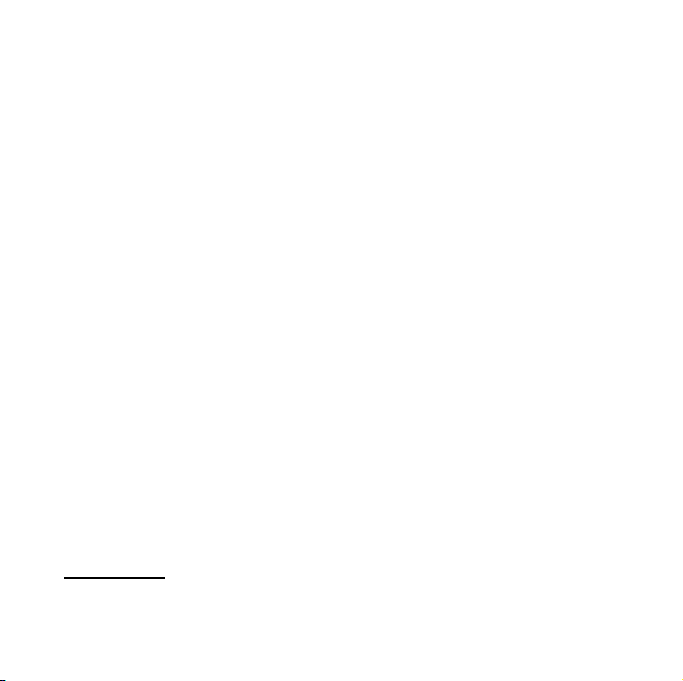
lien indiqué dans le message pour
effectuer le téléchargement, puis
installez l’application vufone sur le
téléphone.
5
Ouvrez l’application vufone sur
l’ancien téléphone, puis appuyez sur
Options >Paramètres
types de contenus à sauvegarder.
6
Sélectionnez
fichiers sélectionnés sur votre portail
Web vufone.
7
Retirez la carte SIM de votre ancien
téléphone et insérez-la sur le nouveau
téléphone
8
Ouvrez l’application vufone sur votre
nouveau téléphone, puis sélectionnez
Restaurer
le nouveau téléphone.
Pour obtenir une liste complète des
portables pris en charge, reportez-vous au
www.vufone.com
site
pour sélectionner les
Sauvegarde
pour charger les
AURA
.
pour transférer les fichiers vers
.
Gérer les données de votre téléphone
Vous pouvez utiliser votre portail Web
personnel pour gérer les informations
personnelles contenues sur votre
téléphone. Le portail vufone vous permet
de sauvegarder, de modifier et de restaurer
les contacts de votre répertoire, votre
agenda, vos messages, photos, vidéos et
fichiers musicaux depuis le portail Web.
Grâce à vufone, vous pouvez charger et
partager les photos et les vidéos
contenues sur votre téléphone via le Web,
écouter votre musique préférée sur
Internet, télécharger des photos et des
vidéos du Web sur votre téléphone, et bien
plus encore.
Sauvegarder votre téléphone
Pour
sauvegarder
téléphone sur le portail Web :
Trouver la fonction :
Synchroniser
>
le contenu de votre
Menu
>5
Outils >vufone
24
SERVICE VUFONE
Page 27
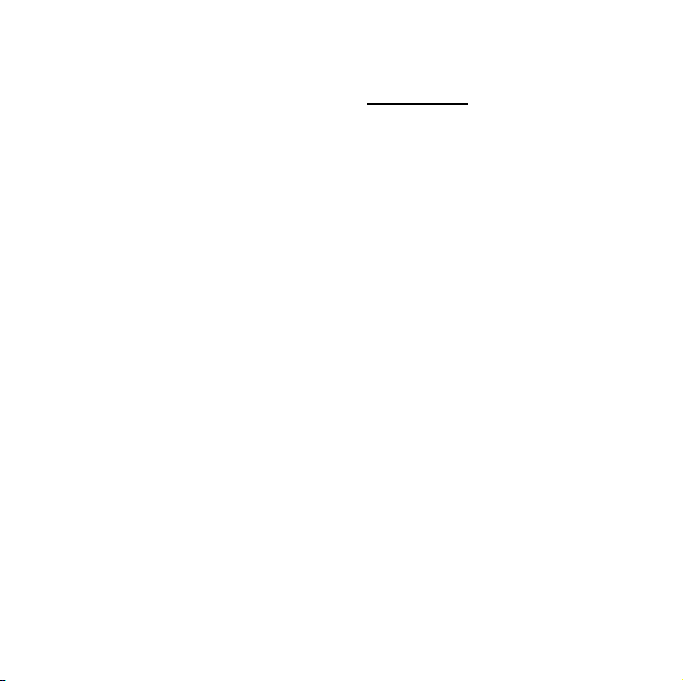
Pour sélectionner les
types de contenu
à synchroniser entre votre téléphone et le
portail Web, appuyez sur
Options >Paramètres
.
Envoyer des fichiers multimédias
Pour envoyer des photos, des vidéos
ou des fichiers musicaux sur votre portail
Web, vous devez sélectionner ces types
de fichiers pour les synchroniser.
vufone sur le Web
Grâce au site Web de vufone
www.vufone.com
(
•
•
), vous pouvez :
gérer, modifier et rechercher les
contacts de votre téléphone ;
gérer les photos et les vidéos de
votre téléphone portable et les
envoyer à vos contacts ;
Conseil :
vous pouvez également choisir
les fichiers à charger.
Trouver la fonction :
Télécharger les fichiers
>
1
Choisissez les catégories de fichiers
Menu
>5
Outils >vufone
que vous souhaitez charger :
Audio
et/ou
Docs
.
2
Appuyez sur
Télécharger vers serveur et supprimer le fichier
sur
Options >Télécharger les fichiers
copier ou déplacer vos fichiers vers le
site Web vufone.
Images, Vidéo
ou
pour
•
écouter de la musique sur Internet
depuis votre téléphone portable.
Le service vufone propose des options de
personnalisation supplémentaires qui vous
permettent de vous exprimer librement et
de maîtriser la manière dont les autres
,
vous perçoivent :
•
Sélectionnez l’image que vos
contacts visualisent lorsqu’ils vous
appellent.
•
Chargez vos photos et vos vidéos
vers d’autres sites Web.
SERVICE VUFONE
25
Page 28
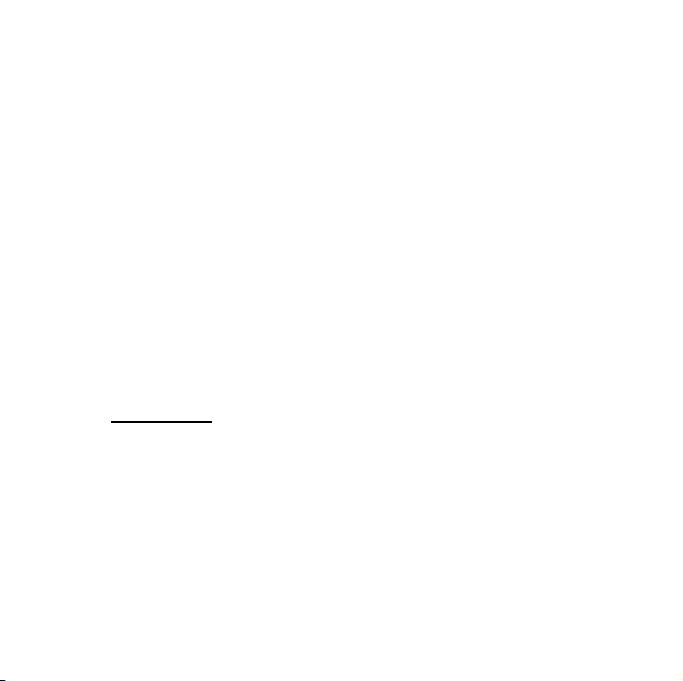
•
Synchronisez les contacts de votre
répertoire et votre agenda avec
d’autres sites Web.
•
Postez vos fichiers multimédias de
votre téléphone portable sur un
blog personnalisé.
Éligibilité au service
Les fonctions de sauvegarde et de gestion
de contenu du service vufone sont
fournies gratuitement. Vous avez
également accès à d’autres fonctions plus
avancées moyennant un abonnement
payant au service. Pour obtenir plus
d’informations, consultez le site vufone
à l’adresse
www.vufone.com
.
26
SERVICE VUFONE
Page 29

NOTIONS DE BASE
Horloge
Un point en haut indique
l’après-midi. Une alerte
programmée est signalée
par un point en bas.
Indicateurs d’état
Date
Icônes de
fonction
Intitulé de la touche
programmable
gauche
Intitulé de la touche
programmable
droite
Opérateur
MenuRaccourci
10:10
15
Écran
L’
écran d’accueil
allumez votre téléphone.
apparaît lorsque vous
Remarque :
d’accueil peut être différent de celui
présenté.
Pour passer un appel à partir de l’écran
d’accueil, appuyez sur les touches
numériques, puis sur
À partir de l’écran d’accueil, appuyez sur la
touche programmable
ouvrir le menu principal. Une fois dans un
menu, appuyez sur
menu précédent. Appuyez sur
quitter tous les menus et revenir à l’écran
d’accueil.
Appuyez sur
fonctions du téléphone les plus
fréquemment utilisées.
Appuyez sur la
vers le haut, le bas, la gauche ou la droite
pour accéder aux fonctions principales.
Pour afficher, masquer ou modifier les
selon votre opérateur, l’écran
a
.
Menu
ou sur r pour
|
pour revenir au
–
pour
Raccourci
pour accéder aux
touche de navigation
NOTIONS DE BASE
S
27
Page 30
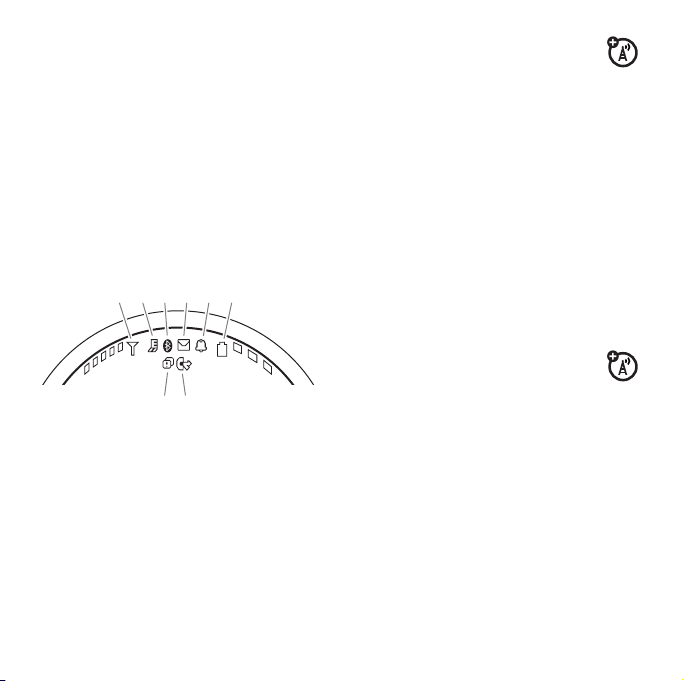
icônes associées à ces fonctions sur
8
7
4653
2
1
l’écran d’accueil, reportez-vous à la
page 39.
Conseil :
>
Aide
les fonctions du téléphone.
Les indicateurs d’état suivants s’affichent
en haut de l’écran d’accueil :
besoin d’aide ? Appuyez sur
5
Outils >Aide
. Sélectionnez une rubrique
pour rechercher des informations sur
Menu
2 Indicateur EDGE/GPRS :
que votre téléphone utilise une
connexion réseau haut débit
(Enhanced Data for GSM Evolution)
Z
ou
GPRS
g
Service)
3 Indicateur Bluetooth® :
de la connexion Bluetooth :
bleu
= activée
vert
= connectée
bleu clignotant
signale
EDGE
(General Packet Radio
.
indique l’état
= détectable
1 Indicateur de puissance du signal :
barres verticales (une à cinq) indiquent
l’intensité de la connexion du réseau
sans fil. De bonnes conditions de
réception correspondent à 4 ou
5 barres affichées à l'écran.
28
NOTIONS DE BASE
des
4 Indicateur de message :
lorsque vous avez reçu un
nouveau message texte. Voici la liste
des autres indicateurs pouvant
s’afficher :
(
= message
vocal
signale
V
= message
e-mail
Page 31

5 Indicateur de mode de sonnerie :
indique le mode de sonnerie
sélectionné :
N
= sonnerie
seule
H
= vibreur
seul
J
= silencieux
K
= vibreur
et sonnerie
I
= vibreur puis
sonnerie
indicateurs pour les cartes SIM à
double ligne peuvent être les
suivants :
G
= ligne 1
active
D
= ligne 1
renvoi d’appels
activé
F
= ligne 2
active
C
= ligne 2
renvoi d’appels
activé
6 Indicateur de charge de batterie :
des barres verticales (une à trois)
indiquent le niveau de charge de la
batterie. Rechargez la batterie lorsque
Batterie faible
le message
7 Indicateur d’événement
manqué :
manqués ou des messages non lus.
8 Indicateur de ligne active :
affiche
appel actif ou
renvoi d’appel est activé. Les
signale des appels
B
pour signaler un
s’affiche.
E
pour indiquer que le
Lorsque vous activez une alerte,
h
l’indicateur d'alerte
lieu de l’indicateur de ligne active.
s’affiche au
Volume
Appuyez sur la
de volume
•
touche
pour :
désactiver une
sonnerie
d’appel
entrant.
NOTIONS DE BASE
29
Page 32

•
modifier le volume de l’écouteur ou
du haut-parleur au cours d’un appel.
•
modifier le volume de lecture d’un
morceau de musique ou d’un clip
vidéo.
•
définir le mode de sonnerie de votre
Sonnerie
ou sur
Silencieux
téléphone sur
lorsque le téléphone est fermé.
Commandes vocales
Vous pouvez utiliser les commandes
vocales pour donner des instructions
à votre téléphone.
Remarque :
sont pas disponibles dans toutes les
langues.
Passer un appel à l’aide des commandes
vocales
Vous pouvez appeler un contact de votre
répertoire en énonçant son nom ou
appeler un numéro en énonçant les
chiffres qui le composent.
les commandes vocales ne
1
Appuyez de manière prolongée sur –.
Le téléphone charge le logiciel de
reconnaissance vocale, puis vous
demande d’énoncer une commande
ou un nom.
2
Attendez le bip, puis énoncez le
du contact tel qu’il apparaît
complet
dans votre répertoire. Votre téléphone
confirme le nom et passe l’appel.
ou
Dites « Composer le numéro ».
Votre téléphone vous demande alors
d’énoncer les chiffres qui composent
le numéro de téléphone. Énoncez les
chiffres. Votre téléphone confirme le
numéro et passe l’appel.
Conseils :
Vous pouvez énoncer le nom d’un
•
contact suivi du type de numéro.
Par exemple, dites « Michel Martin
portable » pour appeler le numéro
de portable enregistré pour Michel
Martin.
nom
NOTIONS DE BASE
30
Page 33

•
Pour obtenir de l’aide sur les
commandes vocales, appuyez
–
de manière prolongée sur
Aide
puis appuyez sur
.
,
Sélectionner les fonctions du téléphone
via les commandes vocales
Vous pouvez utiliser les commandes
vocales pour ouvrir des applications
et exécuter de nombreuses fonctions
de base du téléphone.
1
Appuyez de manière prolongée
–
. Le téléphone vous demande
sur
d’énoncer une commande.
2
Attendez le bip, puis énoncez l’une des
commandes de la liste ci-dessous.
Commandes vocales
«
Nom du contact
»
« Composer le numéro »
« Envoyer un message à
Nom du contact
»
« Vérifier le calendrier »
Commandes vocales
« Vérifier les nouveaux messages »
« Vérifier les nouveaux courriels »
« Ajouter un nouveau contact »
« Portable à commandes vocales »
« Vérifier la batterie »
« Vérifier le signal »
« Vérifier l’heure »
« Vérifier la date »
« Ouvrir installation »
« Ouvrir les appels récents »
« Ouvrir thème »
« Ouvrir l'appareil photo »
« Ouvrir le navigateur »
«Mode normal»
«Mode vibration»
« Mode silencieux »
« Mode sonnerie »
«Mode avion»
« Eteindre mode avion »
NOTIONS DE BASE
31
Page 34

Conseil :
sur
commandes vocales.
appuyez de manière prolongée
–
pour afficher la liste des
Téléphone interactif
Vous pouvez régler votre téléphone pour
qu’il lise à haute voix les informations
d’identification de l’appelant pour les
messages entrants, le nom des fonctions
de menu ou des contacts de votre
répertoire et les messages reçus (en anglais
uniquement) et pour qu’il réponde aux
commandes des fonctions du téléphone.
Trouver la fonction :
Configuration tél. >Téléphone interactif
>
Raccourci :
sur
demande d’énoncer une commande,
dites « Portable à commandes vocales ».
appuyez de manière prolongée
–
. Lorsque le téléphone vous
Menu
>7
Paramètres
Haut-parleur mains libres
Pendant un appel, appuyez sur
Activer HP
pour activer le haut-parleur mains
>
libres. L’indicateur du haut-parleur s’affiche
à l’écran jusqu’à ce que vous le désactiviez
Options >Désactiver HP
(
àl’appel.
Remarque :
portable au volant risque de détourner
votre attention de la route. Mettez
immédiatement fin à l’appel si vous
n’arrivez pas à vous concentrer sur la
conduite. De plus, l’utilisation d’appareils
sans fil et de leurs accessoires peut être
interdite ou restreinte dans certaines
régions. Respectez toujours les lois et
réglementations en vigueur concernant
l’utilisation de ces appareils.
) ou que vous mettiez fin
l’utilisation de votre téléphone
Options
NOTIONS DE BASE
32
Page 35

Codes et mots de passe
Le
code de déverrouillage
du téléphone est réglé par défaut sur
code de sécurité
Le
par défaut sur
n’a pas modifié ces codes, nous vous
conseillons de le faire :
Trouver la fonction :
Sécurité >Gérer mots de passe
>
Vous pouvez également modifier votre
code
limitation d’appels.
Si vous oubliez votre code de
déverrouillage :
de déverrouillage
quatre derniers chiffres de votre numéro
de téléphone. En cas d’échec, appuyez sur
#
pour saisir votre code de sécurité à six
chiffres.
000000
PIN SIM
ou votre mot de passe de
à l’invite
, essayez de saisir 1234 ou les
à quatre chiffres
1234
à six chiffres est réglé
. Si votre opérateur
Menu
>7
Paramètres
Veuillez vérifier le code
Si vous oubliez d’autres codes :
oubliez votre code de sécurité, votre code
PIN de carte SIM, votre code PIN2 ou le
.
mot de passe de limitation d’appel,
contactez votre opérateur.
Verrouillage et déverrouillage du téléphone
Pour éviter que d’autres personnes
utilisent votre téléphone, vous avez la
possibilité de le verrouiller. Vous devez
saisir le code de déverrouillage à quatre
chiffres pour verrouiller ou déverrouiller
votre téléphone.
verrouiller manuellement
Pour
téléphone :
Trouver la fonction :
Sécurité >Verrouillage tél. >Verrou. immédiat
>
Menu
>7
si vous
votre
Paramètres
NOTIONS DE BASE
33
Page 36

Pou r
verrouiller automatiquement
téléphone à chaque fois que vous l’éteignez :
Trouver la fonction :
Sécurité >Verrouillage tél. >Verrou. à l'allumage >Activé
>
Menu
>7
votre
Paramètres
Pour
verrouiller une application
Messages
) :
Trouver la fonction :
Sécurité >Verrouillage applis
>
Menu
>7
(telle que
Paramètres
Verrouillage de votre carte SIM ou des applications
Remarque :
SIM pour verrouiller ou déverrouiller la
carte SIM. Si vous avez oublié votre code
PIN, contactez votre opérateur.
Attention :
erroné trois fois de suite avant de saisir le
code correct, votre carte SIM est
désactivée et votre téléphone affiche
Carte SIM bloquée
Pour
carte SIM
Trouver la fonction :
Sécurité >Verrouillage SIM
>
34
vous devez saisir le code PIN
si vous saisissez un code PIN
.
verrouiller ou déverrouiller votre
:
Menu
>7
Paramètres
NOTIONS DE BASE
Vous devez saisir le code de déverrouillage
à quatre chiffres pour afficher la liste des
applications. Sélectionnez une application,
Verrouiller
puis appuyez sur
pour la verrouiller.
Page 37

PERSONNALISATION
Modes de sonnerie
Vous pouvez modifier rapidement le profil
ou le mode de sonnerie de votre téléphone
selon votre activité ou votre
environnement. Chaque mode de sonnerie
utilise un jeu différent de sonneries ou de
vibrations pour vous signaler les appels
entrants et les autres événements.
L’indicateur de mode de sonnerie s’affiche
en haut de l’écran d’accueil.
N
Sonnerie seule
H
Vibreur seul
J
Silencieux
Modifier le mode de sonnerie
Avec le téléphone ouvert :
À partir de l’écran d’accueil, appuyez sur
la touche de volume vers le haut ou le bas
pour accéder à un mode de sonnerie, puis
appuyez sur
K
Sonnerie et vibreur
I
Vibreur puis sonnerie
r
pour le sélectionner.
Avec le téléphone fermé :
1
Appuyez de manière prolongée sur
la touche de volume pour accéder
à l’écran du mode de sonnerie.
2
Appuyez sur la touche de volume
vers le haut pour régler le mode de
sonnerie sur
ou
Appuyez sur la touche de volume vers
le bas pour régler le mode de sonnerie
Silencieux
sur
Sonnerie seul.
.
Modifier les paramètres du mode
de sonnerie
Vous pouvez sélectionner les sonneries
utilisées par le mode de sonnerie standard
pour être informé des appels entrants
et d’autres événements. Vous pouvez
également modifier les paramètres du
volume de la sonnerie, des touches du
clavier et de la lecture des fichiers
multimédias. Pour les cartes SIM à double
PERSONNALISATION
35
Page 38

ligne, vous pouvez sélectionner différentes
sonneries pour identifier les appels
entrants sur la ligne 1 ou la ligne 2.
Remarque :
vous ne pouvez pas
sélectionner de sonnerie pour le mode
Silencieux
, ni modifier les paramètres de
certains modes de sonnerie.
Trouver la fonction :
Profils >Style d'alerte >mode de sonnerie
>
1
Appuyez sur S vers la gauche ou la
Menu
>7
Paramètres
droite pour sélectionner l’onglet
alertes
[,
volume
i,
messages
paramètres
ou
2
Appuyez sur S vers le haut ou le bas
#.
]
pour faire défiler la liste jusqu’au
paramètre de sonnerie ou de volume
r
à modifier, puis appuyez sur
3
Sélectionnez la valeur du paramètre
.
de votre choix.
4
Appuyez sur
Précédent
pour terminer
les réglages et enregistrer vos
modifications.
Pour
réinitialiser
les paramètres par défaut
d’un mode de sonnerie :
Trouver la fonction :
Profils >Style d'alerte >mode de sonnerie
>
appuyez sur
Menu
>7
Options >Remise à zéro
Paramètres
,
Thèmes
Utilisez un
personnaliser l’apparence et le son
de votre téléphone. Parmi les thèmes
standard figurent l’
l’apparence et l’impression générale de
l’affichage de votre téléphone, les
sonneries
entrants et les autres événements, une
image de
d'écran de veille
Pour
Trouver la fonction :
>
thème
téléphonique pour
habillage
qui vous signalent les appels
papier peint
et une image
.
appliquer
un thème :
Menu
Thèmes >thème
qui définit
>7
Paramètres
PERSONNALISATION
36
Page 39

Remarque :
lorsque vous définissez un
thème, vous pouvez choisir d’appliquer les
paramètres d’alerte de ce thème au profil
change
en cours. Le profil en cours
alors
pour adopter les paramètres d’alerte du
nouveau thème.
Pour
télécharger
un thème à l’aide du
navigateur de votre téléphone,
reportez-vous à la page 74.
Essayer des sonneries
Pour essayer les sonneries de votre
téléphone et choisir la sonnerie et le thème
utilisés pour vous informer des appels
entrants :
Trouver la fonction :
Thèmes
, appuyez sur
>
Sonneries >Sons et sonneries >Sons préchargés
>
1
Appuyez sur S vers le haut ou le bas
Menu
>7
Paramètres
Options >Modifier >Sonnerie
pour faire défiler la liste et écouter
chaque sonnerie une par une.
2
Appuyez sur r pour sélectionner
la sonnerie en surbrillance.
3
Appuyez sur
Enreg.
pour enregistrer
votre sélection.
Modifier un thème
Choisissez les sonneries et une tonalité
d’ouverture du téléphone, un papier peint,
un écran de veille et une apparence pour
le thème à appliquer à votre téléphone.
Trouver la fonction :
Thèmes
, faites défiler les thèmes, puis
>
appuyez sur
1
Appuyez sur S vers la gauche ou
Menu
Options >Modifier
>7
la droite pour sélectionner l’onglet
sons
[ ou l’onglet
2
Appuyez sur S vers le haut ou le bas
pour accéder au paramètre à modifier,
puis appuyez sur
3
Faites défiler la liste jusqu’à l’image ou
images
r
.
le son souhaité, puis sélectionnez-le.
4
Appuyez sur
Enreg.
pour sauvegarder
vos modifications.
PERSONNALISATION
Paramètres
$.
37
Page 40

Pour
réinitialiser
standard :
Trouver la fonction :
Thèmes >thème
>
Remise à zéro
>
les paramètres de thème
Menu
>7
Paramètres
, appuyez sur
Options >Gérer
Rétablir le thème par défaut
Pour
rétablir
le thème par défaut de votre
téléphone :
Trouver la fonction :
Thèmes
, appuyez sur
>
Restaurer paramètre par défaut
>
Menu
>7
Options >Gérer
Paramètres
Date et heure
Votre téléphone peut mettre à jour
automatiquement l’heure et la date.
>7
Agenda
Paramètres
Il utilise la date et l’heure pour l’
Pour
synchroniser
avec le réseau :
Trouver la fonction :
Configuration tél. >Heure et date >MàJ auto heure >Activé
>
l’heure et la date
Menu
Pour régler
Trouver la fonction :
>
>
Pour régler l’heure et la date, appuyez sur
S
défiler la liste jusqu’à un paramètre, puis
appuyez sur
.
pour le modifier. Appuyez sur
enregistrer vos paramètres.
Pour sélectionner votre
Trouver la fonction :
>
sélectionnez une ville de votre fuseau
horaire.
Raccourci :
clavier pour saisir les premières lettres
de la ville recherchée.
manuellement
Configuration tél. >Heure et date >MàJ auto heure
Désactivé
, puis >
vers la gauche ou la droite pour faire
S
Configuration tél. >Heure et date >Fuseau horaire
appuyez sur les touches du
la date et l’heure :
Menu
>7
Paramètres
Heure
et
Date
vers le haut ou le bas
Définir
pour
fuseau horaire
Menu
>7
Paramètres
, puis
:
PERSONNALISATION
38
Page 41

Style de l’horloge
Pour modifier le style de l’horloge qui
apparaît à l’écran lorsque le téléphone est
fermé :
Trouver la fonction :
Écran d'accueil >Style horloge ext. >style de
>
l’horloge
Raccourci :
appuyez sur
à partir de l’écran d’accueil,
Menu
>7
Raccourci >Style d'horloge
Paramètres
.
Papier peint
Pour modifier l’image d’arrière-plan du
papier peint
le téléphone est fermé :
Trouver la fonction :
Écran d'accueil >Modifier papier peint
>
Papierspeintsetgraphiques >Papier peint préchargé
>
défiler la liste jusqu’à une image, puis
appuyez sur
qui apparaît à l’écran lorsque
Menu
>7
Paramètres
, faites
Sélect.
Pour utiliser une
peint :
Trouver la fonction :
Images >Photos prises
>
jusqu’à la photo souhaitée, puis appuyez
Options >Appliquer à >Papier peint
sur
photo
comme papier
Menu
>2
Multimédia
, faites défiler la liste
Écran de veille
Pour modifier l'écran de veille qui apparaît
à l’écran au bout d’une période d’inactivité
lorsque le téléphone est ouvert :
Trouver la fonction :
Papiers peints et graphiques >Papier peint préchargé
>
défiler la liste jusqu’à l’image souhaitée,
puis appuyez sur
Conseil :
votre batterie, désactivez l'écran de veille.
pour prolonger l’autonomie de
Menu
>2
Multimédia
, faites
Options >Appliquer à >Écran de veille
Raccourcis de l’écran d’accueil
À partir de l’écran d’accueil, vous
pouvez appuyer sur la
navigation
S vers le haut, le bas,
touche de
PERSONNALISATION
39
Page 42

la gauche ou la droite comme raccourcis
pour accéder à vos options préférées. Il est
possible de modifier ces raccourcis pour
répondre à vos besoins.
modifier
Pour
la touche de navigation dans l’écran
d’accueil :
Trouver la fonction :
Écran d'accueil >Touches navigation >Gauche, Droite, Haut
>
Bas
ou
Sélectionnez une direction, puis choisissez
la fonction à ouvrir lorsque vous appuyez
sur la touche de navigation dans cette
direction.
Pour
raccourcis de la touche de navigation dans
l’écran d’accueil :
Trouver la fonction :
Écran d'accueil >Touches navigation >Afficher les icônes
>
Montrer
>
les icônes de raccourcis de
Menu
afficher ou masquer
Menu
ou
Masquer
>7
Paramètres
les icônes de
>7
Paramètres
Remarque :
pour sélectionner les fonctions dans
l’écran d’accueil même lorsque les icônes
sont masquées.
vous pouvez appuyer sur S
Apparence de l’écran
Pour régler la
Trouver la fonction :
Configuration tél. >Affichage >Luminosité
>
Pour prolonger l’autonomie de la batterie,
écran
l’
le téléphone. Pour définir l’intervalle de
temporisation de l’écran :
Trouver la fonction :
Configuration tél. >Affichage >Délaiinact.affichage
>
Pour activer ou désactiver
Trouver la fonction :
Configuration tél. >Affichage >Écran de veill e >Activé
>
Désactivé
Conseil :
votre batterie, désactivez l'écran de veille.
luminosité
s’éteint lorsque vous n’utilisez pas
pour prolonger l’autonomie de
de l’écran :
Menu
>7
Menu
>7
l'écran de veille
Menu
>7
Paramètres
Paramètres
Paramètres
:
ou
PERSONNALISATION
40
Page 43

Autres fonctions de personnalisation
Fonctions
Langue
Pour sélectionner la langue du menu :
Menu
>7
Paramètres >Configuration tél. >Langue
Rappel de notification d'événement
Pour définir l’alerte de rappel signalant
les événements :
Menu
>7
Paramètres >Profils
S
vers la gauche ou la droite pour
sélectionner l’onglet des paramètres
appuyez sur
pour faire défiler la liste jusqu’à l’option
Notif. manquées
la sélectionner.
S
, puis appuyez sur r pour
, appuyez sur
vers le haut ou le bas
Fonctions
Réinitialiser les paramètres
Pour réinitialiser les paramètres par
défaut de toutes les options
de déverrouillage, le code de sécurité et
le compteur total :
Menu
>7
Paramètres >Configuration tél. >Remise à zéro
Suppr. tél. et mém. étendue
>
Supprimer des données
Attention :
les informations que vous avez saisies
#
(y compris les contacts et les événements
,
de l’agenda)
avez téléchargé
et les sons) qui sont enregistrés dans la
mémoire de votre téléphone. Une fois
ces informations effacées, il n’est plus
possible de les récupérer.
Cette option ne supprime
informations de la carte SIM :
Menu
>
cette option
et tout le contenu que vous
(y compris les photos
>7
Paramètres >Configuration tél. >Remise à zéro
Suppr. données tél.
sauf
le code
supprime toutes
pas
les
PERSONNALISATION
41
Page 44

APPELS
Désactiver une alerte d’appel
Appuyez sur la touche de volume située
sur le côté de votre téléphone pour
désactiver la sonnerie d’un appel entrant.
Historique
Votre téléphone garde en mémoire les
listes d’appels entrants et sortants, même
si les appels n’ont pas abouti.
Trouver la fonction :
Raccourci :
d’accueil pour accéder à la liste
1
2
42
appuyez sur a sur l’écran
Appuyez sur S vers la gauche ou la
droite pour sélectionner une liste des
appels :
Appels manqués
Appuyez sur S vers le haut ou le bas
pour parcourir la liste et sélectionner
un numéro de téléphone.
APPELS
Menu
>6
Historique
Tous les appels
Tous les appels, Appels émis, Appels répondus
ou
Appels fréquents
.
Les icônes indiquent l’état de l’appel,
-
entrant
Si l’icône est cochée, l’appel a abouti.
.
,
, sortant + ou manqué =.
•
Pour appeler le numéro
sélectionné, appuyez sur
•
Pour vérifier si l’appelant a laissé
un message vocal, reportez-vous
àla page78.
•
Pour afficher les détails de l’appel
(comme la date et l’heure),
appuyez sur
•
Appuyez sur
d’autres opérations sur le numéro
(envoyer un message, enregistrer
dans les contacts) ou définir les
options de l’historique.
r
Options
a
.
.
pour procéder à
Page 45

Rappeler
1
Appuyez sur a depuis l’écran
ligne est
Réessayer
pour
Tous les appels
Connecté
d’accueil pour afficher la liste
2
Faites défiler la liste jusqu’au numéro
que vous souhaitez appeler, puis
a
Échec de l'appel
a
ou sur
.
s’affiche,
appuyez sur
Si vous entendez que la
et si
occupée
appuyez sur
rappeler le numéro. Lorsque l’appel
aboutit, votre téléphone affiche
et établit la connexion.
Identification de l’appelant
L’identification de la ligne appelante
.
affiche le numéro des appels
entrants sur l’écran de votre téléphone.
Votre téléphone affiche le nom et l’image
de l’appelant lorsqu’ils sont enregistrés
dans les contacts ou bien
les informations d’affichage de l’appelant
ne sont pas disponibles.
Remarque :
pas disponibles pour les contacts
enregistrés sur la carte SIM.
les images dédiées ne sont
Appel entrant...
lorsque
Retourner un appel
Votre téléphone conserve une liste de vos
appels restés sans réponse.
Lorsque le message
appuyez sur
appels manqués. Faites défiler la liste
jusqu’au numéro que vous souhaitez
rappeler, puis appuyez sur
Appel manqué de...
r
pour afficher la liste des
a
s’affiche,
.
Conseil :
appelle sans même regarder votre
téléphone ? Pour attribuer une sonnerie
particulière à vos contacts, reportez-vous
à la page 86.
Pour afficher ou masquer votre numéro
de téléphone lors de l’appel sortant
suivant, composez un numéro, puis
appuyez sur
vous voulez savoir qui vous
Options >Afficher N°
ou
Masquer N°
APPELS
.
43
Page 46

Pour afficher ou masquer
de téléphone
Trouver la fonction :
Configuration appel >Numérotation >Affich./masquer N°
>
Tous les appels >Afficher N°
>
pour tous les appels :
votre numéro
Menu
>7
ou
Masquer N°
Paramètres
Pour appeler un numéro d’urgence :
allumez votre téléphone, fermez toutes les
applications ouvertes, comme les jeux,
composez le numéro d’urgence, puis
a
appuyez sur
pour passer l’appel.
Appels d’urgence
Votre opérateur programme un ou plusieurs
numéros de téléphone d’urgence, tels que
le 112, que vous pouvez appeler à tout
moment, même si votre téléphone est
verrouillé.
Remarque :
opérateur les numéros d’urgence, car ils
varient selon les pays. Votre téléphone
peut ne pas fonctionner partout. Il est
parfois impossible de passer un appel
d’urgence en raison de problèmes liés
au réseau, à l’environnement ou aux
interférences. Évitez de dépendre
exclusivement de votre téléphone sans
fil pour vos communications essentielles,
notamment en cas d’urgence médicale.
44
vérifiez auprès de votre
APPELS
Mains libres
Remarque :
portable au volant risque de détourner
votre attention de la route. Mettez
immédiatement fin à l’appel si vous
n’arrivez pas à vous concentrer sur la
conduite. De plus, l’utilisation d’appareils
sans fil et de leurs accessoires peut être
interdite ou restreinte dans certaines
régions. Respectez toujours les lois et
réglementations en vigueur concernant
l’utilisation de ces appareils.
l’utilisation de votre téléphone
Page 47

Fonctions
Réponse automatique (kit piéton)
Pour répondre automatiquement
aux appels lorsque vous êtes connecté
à un kit de véhicule ou à une oreillette :
Menu
>7
Paramètres >Configuration tél.
Config. kit piéton >Réponse auto.
>
Numérotation vocale (oreillette)
Pour activer la numérotation
vocale avec la touche d’envoi/fin de
l’oreillette :
Menu
>7
Paramètres >Configuration tél.
Config. kit piéton >Numérotation vocale
>
Options de réponse
Vous pouvez utiliser différentes méthodes
pour répondre à un appel entrant :
Trouver la fonction :
Configuration appel >En communication >Mode de réponse
>
Menu
>7
Paramètres
Options
Réponse : tte touche
Répondre en appuyant sur n’importe
quelle touche.
Répondre : ouvrir
Répondre en ouvrant le téléphone.
Remarque :
sur
vous pouvez toujours appuyer
a
pour répondre à un appel.
Durée et coût des appels
La
durée de connexion au réseau
correspond au temps écoulé entre le
moment où vous vous connectez au
réseau de votre opérateur et celui où vous
terminez l’appel en appuyant sur
Cette durée inclut les signaux d’occupation
et les sonneries.
Il se peut que la durée de connexion
au réseau que vous obtenez sur votre
compteur réinitialisable ne corresponde
pas exactement à la durée facturée par
–
.
APPELS
45
Page 48

votre opérateur. Pour obtenir des
informations relatives à la facturation,
veuillez vous adresser à votre opérateur.
Fonctions
Durée des appels
Pour afficher les compteurs d’appel :
Menu
>6
Historique
, appuyez sur
Durée des appels
>
Compteur en cours d’appel
Pour afficher les informations de
durée au cours d’un appel :
Menu
>7
Paramètres >Configuration appel
En communicat ion >Durée d'appel
>
Coût appels
Pour afficher le suivi du coût des
appels et les informations concernant
le crédit :
Menu
>6
Historique
, appuyez sur
Coût appels
>
Options
Options
Fonctions
Config. coût appel
Définir une limite de crédit :
Menu
>6
Historique
, appuyez sur
Coût appels >Config. coût appel
>
Durée des appels de données
Pour afficher les compteurs
d’appel de données :
Menu
>6
Historique
, appuyez sur
Durées des sessions
>
Volume de données
Pour afficher les compteurs de
volume des données :
Menu
>6
Historique
, appuyez sur
Volumes de données
>
Options
Options
Options
46
APPELS
Page 49

Autres fonctions d’appel
Pour passer un appel à l’aide des
commandes vocales, reportez-vous
àlapage30.
Fonctions
Numéro abrégé
Vous pouvez enregistrer huit numéros
que vous pouvez appeler par une simple
pression de touche. Pour
numéro abrégé :
Menu
>1
Contacts
, appuyez sur
Configuration >Liste des N° abrégés
>
emplacement du numéro abrégé
>
Pour
appeler
un numéro abrégé,
appuyez pendant une seconde sur le
numéro d’appel rapide à un chiffre.
enregistrer
Options
un
Fonctions
Appels internationaux
Si vous disposez d’un service
d’appel international, appuyez de
0
manière prolongée sur
votre indicatif d’appel international
+
(signalé par un
les touches numériques pour composer
l’indicatif régional et le numéro de
téléphone.
Mise en attente
En cours d’appel, appuyez sur
>
En attente
Mode secret
En cours d’appel, appuyez sur
Mode secret
>
). Appuyez ensuite sur
.
.
pour insérer
Options
Options
APPELS
47
Page 50

Fonctions
Double appel
Si vous recevez un appel alors que
vous êtes déjà en communication, une
alerte vous signale le second appel.
a
Appuyez sur
nouvel appel.
•
Pour passer d’un appel à l’autre,
appuyez sur
•
Pour connecter les deux appels,
appuyez sur
•
Pour mettre fin à l’appel en
attente, appuyez sur
>
Pour activer ou désactiver la fonction
de double appel :
Menu
>7
En communicat ion >Double appel >Activé
>
pour répondre au
Bascul. appels
.
Conférence
.
Options
Finir appel en attente
Paramètres >Configuration appel
.
ou
Désactivé
Fonctions
Passer un autre appel pendant
un appel en cours
En cours d’appel, appuyez sur
>
Nouvel appel
, puis sur
Conférence téléphonique
En cours d’appel, composez le
numéro suivant, appuyez sur
Options >Conférence
puis sur
Transférer un appel
En cours d’appel, appuyez sur
Options >Transférer
de transfert, puis appuyez sur
Renvoi d’appel
Pour sélectionner ou annuler
le renvoi automatique d’appels :
Menu
>7
Paramètres >Configuration appel
>
Renvoi d'appel
Options >Parcourir contacts
a
.
, composez le numéro
a
Options
,
.
.
48
APPELS
Page 51

Fonctions
Limitation d’appel
Pour limiter les appels entrants ou
sortants :
Menu
>7
Paramètres >Configuration appel
>
Limitation d'appel
Changer de ligne téléphonique
Si vous êtes équipé d’une carte
SIM à double ligne, vous pouvez
changer de ligne pour appeler et
répondre à des appels à partir de votre
autre numéro de téléphone :
Menu
>7
Paramètres >Configuration appel
En communica tion >Ligne activée
>
L’indicateur de ligne active indique
la ligne téléphonique actuellement
active (voir page 29).
Paramètres du réseau
Pour afficher les informations du
réseau et configurer ses paramètres :
Menu
>7
Paramètres >Réseau
Fonctions
Numéros autorisés
Lorsque vous activez l’option
Numéros autorisés, seuls les numéros
enregistrés dans la liste de numéros
autorisés peuvent être contactés.
Pour activer/désactiver l’option
Numéros abrégés :
Menu
>7
Paramètres >Configuration appel
>
Numéros autorisés >Activé
Remarque :
PIN2 SIM pour activer ou désactiver
l’option Numéros autorisés. Si vous avez
oublié votre code PIN2, contactez votre
opérateur.
Pour utiliser la liste des numéros
autorisés :
Menu
>5
Outils >Numérotation >Numéros autorisés
ou
vous devez saisir votre code
Désactivé
APPELS
49
Page 52

Fonctions
Appel des services
Pour composer des numéros de
services programmés par votre
opérateur :
Menu
>5
Outils >Opérateur >Menu Services
Tona l i tés D T MF
Pour activer le mode DTMF :
Menu
>7
Paramètres >Configuration appel
Numérotation >DTMF
>
Pour envoyer des tonalités DTMF au
cours d’un appel, appuyez sur les
touches numériques.
50
APPELS
Page 53

SAISIE DE TEXTE
Compteur de
caractères
Appuyer sur
#
pour
sélectionner un mode
de saisie de texte
Nouveau message
Envoyer àOptions
SMS:0
ÊË
Le curseur
clignotant indique le
point d’insertion
Modifier les options
de saisie
Certaines fonctions permettent la saisie
de texte.
Modes de saisie de texte
Mode iTap (voir page 52)
Ê
Mode de saisie manuelle (voir
É
page 53)
Mode numérique (voir page 54)
È
Mode symbole (voir page 54)
Ã
modifier
Pour
de saisie de texte généraux :
Trouver la fonction :
Configuration tél. >Mode saisie de texte
>
Changer la casse :
saisie de texte, appuyez sur
modifier la casse du texte et tout saisir en
majuscules (
majuscule (
en minuscule (pas de symbole).
la langue ou les paramètres
Menu
>7
Paramètres
à partir d’un écran de
0
pour
Ä
), saisir la lettre suivante en
Í
) ou saisir la lettre suivante
SAISIE DE TEXTE
51
Page 54

Activer l’acquisition de mots :
téléphone peut mémoriser les mots que
vous saisissez afin d’améliorer la saisie
intuitive et la saisie automatique. À partir
d’un écran de saisie de texte, appuyez sur
Options >Mode de saisie >Activer la prédiction de mots
Apprendre mes mots
>
lorsque l’acquisition de mots est activée.
Activer la saisie automatique :
téléphone peut écrire les mots en fonction
des caractères que vous saisissez. À partir
d’un écran de saisie de texte, appuyez sur
Options >Mode de saisie >Activer la prédiction de mots
Saisie semi-auto.
>
lorsque la saisie automatique est activée.
Saisir la ponctuation :
de saisie de texte, appuyez sur
saisir des signes de ponctuation ou
d’autres caractères.
. Votre téléphone affiche Ç
Votre téléphone affiche Æ
votre
votre
à partir d’un écran
1
pour
Modifier ou supprimer du texte :
d’un écran de saisie de texte, appuyez sur
S
pour déplacer le curseur à droite du
texte à modifier. Appuyez sur la
suppression/retour
caractère à gauche du curseur. Appuyez de
manière prolongée sur la touche
supprimer un mot après l’autre.
| pour supprimer le
à partir
touche de
|
pour
Mode iTAP
Pour basculer en mode de saisie de texte
#
intuitive, appuyez sur
de saisie de texte jusqu’à que
Le mode iTAP vous permet de saisir des
mots avec une seule pression de touche
par lettre. Le téléphone anticipe la suite du
mot au fur et à mesure de la saisie.
dans un écran
Ê
s’affiche.
52
SAISIE DE TEXTE
Page 55

Par exemple, si vous appuyez sur 7 7
Nouveau message
Envoyer àOptions
SMS:4
ÊÆ
Prog ramme
Vous pouvez activer la
saisie automatique (
Æ
)
ou la désactiver (
Ç
).
Appuyer sur
*
pour saisir Prog et
un espace.
Appuyer sur
|
pour effacer le
caractère à gauche
du curseur.
Appuyer sur S vers le haut
ou le bas pour afficher
d’autres mots et vers
la droite pour accepter
le mot et ajouter un espace.
Nouveau message
Envoyer àOptions
SMS:1
ÉÆ
P rog
Le caractère s’affiche
au point d’insertion.
Au bout de deux secondes, le caractère est accepté
et le curseur passe à la position suivante
6 4
, votre écran peut afficher :
Mode de saisie manuelle
Pour basculer en mode de saisie de texte
#
manuelle, appuyez sur
de saisie de texte jusqu’à ce que
s’affiche.
dans un écran
É
Pour la saisie de texte, appuyez à plusieurs
reprises sur une touche du clavier pour
faire défiler les lettres et les chiffres.
Répétez cette étape pour saisir chacune
des lettres.
Par exemple, si vous appuyez une fois
7
, votre écran peut afficher :
sur
SAISIE DE TEXTE
53
Page 56

Lorsque la saisie automatique est activée,
votre téléphone propose un mot :
•
Appuyez sur S vers la droite pour
accepter le mot suggéré puis saisir
un espace.
•
Si le mot suggéré ne vous convient
pas, continuez à entrer les autres
lettres à l’aide des touches du clavier.
Mode numérique
Appuyez sur # dans un écran de saisie
È
de texte jusqu’à ce que
Appuyez sur les touches numériques pour
saisir les chiffres de votre choix.
Conseil :
chiffre, appuyez de manière prolongée sur
une touche numérique pour passer
momentanément en mode numérique.
si vous avez juste besoin d’un
s’affiche.
Mode symbole
Appuyez sur # dans un écran de saisie
Ã
de texte jusqu’à ce que
affiche le symbole correspondant à chaque
touche du clavier. Appuyez sur
haut ou le bas à plusieurs reprises pour
afficher les différents symboles. Pour
insérer un symbole, appuyez sur la touche
correspondante ou faites défiler la liste
jusqu’à ce symbole, puis appuyez sur
s’affiche. L’écran
S
vers le
r
.
54
SAISIE DE TEXTE
Page 57

DIVERTISSEMENTS
370
Zoom
x1
Capturer
Options
Photos
restantes
Appuyer sur S vers le haut ou le
bas pour afficher les réglages de
l’appareil photo, et vers la gauche
ou la droite pour les modifier.
Stockage
(mémoire étendue)Mode appareil photo
RésolutionRetardateur
Appareil photo
Prendre une photo
Trouver la fonction :
Raccourci :
à partir de l’écran d’accueil,
appuyez sur
L’écran du téléphone sert de
l’appareil photo.
Menu
>3
Raccourci >Appareil photo
Appareil photo
.
viseur
pour
Remarque :
en raison de la forme arrondie
de l’écran du téléphone, le viseur n’affiche
pas les coins de l’image rectangulaire
capturée lorsque vous prenez une photo.
DIVERTISSEMENTS
55
Page 58

Utilisez le viseur pour composer votre
370
Capturer
Options
L’image rectangulaire complète est capturée
et enregistrée lorsque vous prenez une photo.
L’image est rognée pour s’adapter
à la forme arrondie de l’écran du viseur.
r
scène, puis appuyez sur
pour prendre
la photo.
•
Pour enregistrer la photo, appuyez
r
.
sur
•
Pour envoyer la photo dans
un message, appuyez sur
Envoyer
(voir page 78).
•
Pour supprimer la photo, appuyez
sur
|
.
•
Pour sélectionner d’autres options
pour les photos, appuyez sur
Options
Vous avez le choix entre les options
Enregistrer, Rejeter, Envoyer
(dans un MMS,
un e-mail ou via une connexion
Appliquer à
Bluetooth),
(un papier peint,
un écran de veille, un contact
existant ou un nouveau contact),
Modifier
ou
Imprimer via
(une connexion
Bluetooth ou USB).
Remarque :
si la fonction d’enregistrement
automatique est activée, votre téléphone
enregistre automatiquement les photos
que vous prenez. Dans ce cas, vous devez
naviguer manuellement jusqu’à la photo
enregistrée pour la visualiser, l’utiliser et/
ou la supprimer.
Attribuer une photo à un contact
Vous pouvez attribuer une photo à un
contact enregistré dans votre répertoire.
Cette photo apparaît à l’écran lorsque vous
recevez un appel de ce contact.
.
DIVERTISSEMENTS
56
Page 59

Trouver la fonction :
Images >Photos prises
>
jusqu’à la photo souhaitée, appuyez sur
Options >Appliquer à >Contact exist. >contact
Sélect.
sur
Menu
>2
Multimédia
, faites défiler la liste
, puis
Envoyer automatiquement
Vous pouvez configurer votre téléphone
pour qu’il envoie automatiquement les
photos que vous prenez à une liste de
contacts prédéfinie.
Pour utiliser l’envoi automatique, vous
devez d’abord activer l’enregistrement
automatique :
Trouver la fonction :
appuyez sur
Activer
>
Puis, définissez l’emplacement de
stockage des photos enregistrées
automatiquement :
Trouver la fonction :
appuyez sur
Téléphone
ou sur
>
Menu
>3
Appareil photo
Options >Paramètres >Enregistrement auto
Menu
>3
Appareil photo
Options >Paramètres >Emplace. de stock.
Mémoire étendue
Activez ensuite l’envoi automatique :
Trouver la fonction :
appuyez sur
Activer
>
Pour définir les destinataires de vos
photos :
Trouver la fonction :
appuyez sur
Conseil :
photo dans un MMS, réglez sa résolution
sur
résolution, appuyez sur
puis sur
,
>
Régler l’appareil photo
Lorsque le viseur est actif, vous pouvez
utiliser la touche de navigation
régler les paramètres de l’appareil photo.
Appuyez sur
,
pour faire défiler la liste jusqu’à une option,
si vous souhaitez envoyer votre
Miniature, Petit
Options >Paramètres >Paramètres photo
Résolution
.
Menu
>3
Options >Paramètres >Envoi auto
Menu
>3
Options >Paramètres >Destinataires msg
ou sur
Moyen
. Pour définir la
Menu
S
vers le haut ou le bas
DIVERTISSEMENTS
Appareil photo
Appareil photo
>3Appareil photo
S
pour
,
,
,
57
Page 60

puis appuyez sur S vers la gauche ou la
droite pour la modifier :
Lorsque le viseur est actif, appuyez sur
Options
pour sélectionner ces options :
Options
Zoom
Appuyez sur S vers la droite pour
effectuer un zoom avant et vers la
gauche pour effectuer un zoom arrière.
Styles
Appuyez sur S vers la gauche ou la
>
Nouvelle catégorie
Couleur, Noir & blanc
ou
Automatique, Nuit
Options
).
ou
droite pour sélectionner
Teinte antique, Négatif, Teinte rouge, Teinte verte
Teinte bleue
.
Mode
Appuyez sur S vers la gauche ou la
droite pour sélectionner
Manuel
.
Catégorie
Sélectionnez une catégorie prédéfinie
à appliquer à la photo prise (pour créer
une catégorie, appuyez sur
Paramètres
>
>
58
Catégorie
DIVERTISSEMENTS
Options
Capturer
Prendre une photo.
Médiathèque
Afficher, modifier et supprimer les
images et les photos enregistrées.
,
Caméra vidéo
Passer en mode caméra vidéo.
Retardateur
Régler le retardateur pour prendre une
photo.
Mode rafale
Paramétrer l’appareil photo pour
prendre une série de plusieurs photos.
Page 61

Options
Paramètres
Personnaliser les paramètres de prise
de vue :
Durée aperçu
•
•
Catégorie
•
Nom par défaut
•
Emplace. de stock.
•
Enregistrement auto.
•
Envoi auto
•
Destinataires msg
•
Paramètres photo
•
Résolution
•
Bruitage obturateur
•
Qualité
•
Paramètres vidéo
•
Résolution
•
Bruitage capture
•
Qualité
•
Taille vidéo
Visualiser et utiliser les photos
Trouver la fonction :
Images >Photos prises >photo
>
Remarque :
de l’écran du téléphone, les coins
rectangulaires de la photo ne sont pas
visibles lorsque vous affichez la photo en
mode plein écran.
Pour
horaire/anti-horaire, appuyez sur
le haut ou le bas. Pour accéder à la photo
précédente/suivante
vers la gauche ou la droite. Pour visualiser
vos photos (plein écran) en mode
complet/tronqué
Plein écran
Pour attribuer, modifier ou supprimer la
photo, appuyez sur
en raison de la forme arrondie
faire pivoter
.
Menu
>2
Multimédia
la photo dans le sens
S
, appuyez sur S
, appuyez sur r ou
Options
.
vers
DIVERTISSEMENTS
59
Page 62

Vidéos
1:48:00
Zoom
x1
EnregistrerOptions
Temps
restant
Appuyer sur S vers le haut ou
le bas pour afficher les réglages
de la caméra, et vers la gauche
ou la droite pour les modifier.
Stockage
(mémoire étendue)
Mode Caméra
Résolution
Audio (activer
ou désactiver)
Enregistrer une vidéo
Trouver la fonction :
Caméra
>
L’écran du téléphone sert de
la caméra vidéo.
Menu
>2
Multimédia
viseur
pour
Pour commencer l’enregistrement vidéo,
Enregistrer
appuyez sur
l’enregistrement vidéo, appuyez sur
•
•
. Pour arrêter
Arrêter
Pour stocker la vidéo, appuyez
r
.
sur
Pour envoyer la vidéo
dans un message,
Envoyer
|
.
.
appuyez sur
•
Pour supprimer la vidéo,
appuyez sur
•
Pour sélectionner d’autres
options vidéos, appuyez sur
Options
. Vous pouvez choisir les
options
Enregistrer, Rejeter, Envoyer
(dans
un MMS, un email ou via une
connexion Bluetooth) ou
Aperçu
pour visualiser la vidéo.
.
DIVERTISSEMENTS
60
Page 63

Remarque :
automatique est activée, votre téléphone
enregistre automatiquement les vidéos
que vous filmez. Dans ce cas, vous devez
naviguer manuellement jusqu’à la vidéo
enregistrée pour la visualiser, l’utiliser et/
ou la supprimer. Pour accéder à la vidéo,
appuyez sur
Vidéos enreg. >vidéo
>
Conseil :
vidéo dans un message, la longueur de
cette dernière doit être réglée sur
ou sur
appuyez sur
sur
Lorsque le viseur est actif, appuyez sur
Options
d’enregistrement vidéo :
si la fonction d’enregistrement
Menu
>2
Multimédia >Vidéos
.
si vous souhaitez envoyer votre
MMS long
. Pour régler la longueur,
Menu
>2
Multimédia >Caméra
Options >Paramètres >Paramètres vidéo >Taille vidéo
pour sélectionner les options
MMS court
, puis
.
Options
Enregistrer
Démarrer l’enregistrement vidéo.
Médiathèque
Afficher, modifier et supprimer les
vidéos enregistrées.
Appareil photo
Passer en mode appareil photo pour
prendre une photo.
Mode muet
Activer/Désactiver l’enregistrement
audio.
Paramètres
Personnaliser les paramètres de la
caméra vidéo (voir page 59).
DIVERTISSEMENTS
61
Page 64

Charger une vidéo sur un blog
Appuyer sur S vers la
gauche ou la droite pour
passer à la vidéo
précédente ou suivante
Appuyer sur
r
pour
effectuer une pause
ou lire une vidéo
Le compteur
indique le % lu
Sélectionner des options
de lecture vidéo
vidéo
1:50/3:05
OK
Plein écranOptions
Chargez une vidéo que vous avez
enregistrée sur un site de blog vidéo.
Lire une vidéo
Trouver la fonction :
Vidéos >vidéo
>
Menu
>2
Multimédia
Remarque :
pour pouvoir utiliser cette
fonction, le service de navigation Internet
doit être activé sur votre téléphone.
Trouver la fonction :
Aller à l'adresse
>
1
Saisissez l’adresse Internet du site de
Menu
>8Accès Web
blog Internet, puis appuyez sur
2
Ouvrez votre compte.
3
Suivez les instructions du blog pour
télécharger le clip vidéo.
Votre téléphone envoie la vidéo sur le blog.
DIVERTISSEMENTS
62
Aller
.
Pendant la lecture d’une vidéo, appuyez
sur
Options
pour sélectionner les options de
lecture vidéo.
Page 65

Remarque :
les options de votre téléphone
peuvent varier. La plupart des options
s’appliquent aux vidéos enregistrées par
l’utilisateur et non aux vidéos
pré-installées.
Options
Diaporama
Afficher un diaporama des clips vidéos
enregistrés.
Gérer
Afficher les
Propriétés
d’une vidéo, telles que
le nom du fichier, son type et sa taille.
Supprimer
Supprimer une vidéo.
Zoom
Afficher la vidéo à sa taille réelle ou la
redimensionner pour l’afficher en plein
écran.
Options
Envoyer
Envoyer la vidéo dans un MMS ou un
e-mail ou la transférer vers un autre
appareil via une connexion Bluetooth
®
Utiliser Btooth/Utiliser mobile
Pour diriger le son vers une oreillette
®
Bluetooth
sélectionnez
, activez Bluetooth, puis
Utiliser Btooth
pour établir la
connexion avec une oreillette Bluetooth
reconnue ou rechercher une nouvelle
oreillette.
Lorsque la connexion audio Bluetooth
Utiliser mobile
est activée, sélectionnez
pour
interrompre la connexion Bluetooth et
rediriger le son vers le téléphone.
Remarque :
cette option ne s’affiche que
si l’option Bluetooth est activée.
Configuration
Régler les paramètres vidéo.
.
DIVERTISSEMENTS
63
Page 66

Formats vidéo compatibles
Avant de copier des fichiers vidéo sur
votre téléphone, assurez-vous que leur
format est compatible avec votre
téléphone : MPEG4 + AMR-NB, MPEG4 +
AMR-WB, MPEG4 + AAC/AAC+/Enhanced
AAC+, H.263 + AMR-NB, H.263 +
AMR-WB, H.263 + AAC/AAC+/Enhanced
AAC+, Real Audio + Video, H.264 +
AMR-NB, H.264 + AMR-WB, H264 + AAC/
AAC+/Enhanced AAC+. WMV 9 + WMA
v9 L2 (aussi WMA v3, v7, v8).
Musique
La copie et la synchronisation de musique
entre votre téléphone et votre ordinateur
est d’une simplicité inégalée grâce à
Microsoft™ Windows™ Media Player 11.
Remarque :
supports protégés par des droits d’auteur
va à l’encontre des dispositions des lois
relatives à la protection des droits d’auteur
aux États-Unis et dans d’autres pays. Cet
64
la copie non autorisée de
DIVERTISSEMENTS
appareil est destiné uniquement à la copie
de supports non protégés par des droits
d’auteur, de supports dont vous possédez
les droits ou pour lesquels vous êtes
légalement autorisé à effectuer des copies.
Si vous n’êtes pas sûr de pouvoir copier un
support, veuillez contacter un conseiller
juridique.
Installer des fichiers musicaux
Pour
charger des fichiers audio d’un CD
de musique
1
sur votre ordinateur :
Insérez le CD de musique dans le
lecteur de CD de votre ordinateur.
2
Lancez Windows Media Player 11.
3
Copiez le CD de musique dans la
bibliothèque de votre lecteur
multimédia (opération également
appelée
extraction audio
).
Si votre ordinateur est connecté à Internet,
le lecteur multimédia peut récupérer des
informations du CD, telles que les titres
des morceaux, le nom de l’album, le nom
Page 67

de l’artiste et la pochette de l’album.
Ces informations seront affichées sur le
lecteur de musique de votre téléphone.
Conseil :
vous pouvez également vous
procurer des fichiers de musique protégés
par DRM et compatibles avec Microsoft™
Windows sur des serveurs de vente de
musique en ligne, tels que Urge, Yahoo
et Napster.
Définir un format et un taux
d’échantillonnage par défaut pour
Windows™ Media Player 11
Windows Media Player 11 vous offre la
possibilité de régler le format et le taux
d’échantillonnage de façon à optimiser la
qualité audio ou d’augmenter le nombre
de fichiers audio que vous pouvez
enregistrer sur votre téléphone.
Pour définir le format de fichier et le taux
d’échantillonnage par défaut :
1
Insérez le CD de musique dans le
lecteur de CD de votre ordinateur.
2
Ouvrez Windows Media Player 11.
3
Sélectionnez l’onglet Extraire dans
Windows Media Player 11.
4
Cliquez sur la flèche vers le bas de
l’onglet Extraire, puis sélectionnez
Formater > Audio Windows Media,
Audio Windows Media Pro ou mp3.
5
Cliquez de nouveau sur la flèche
vers le bas de l’onglet Extraire, puis
choisissez Taux d’échantillonnage
taux d’échantillonnage
>
Conseil :
pour obtenir davantage
.
d’informations sur les taux
d’échantillonnage et les formats de fichiers
audio Windows Media Player 11, ouvrez
Windows Media Player 11, cliquez sur
la flèche vers le bas de l’onglet Extraire,
puis sélectionnez Aide sur l’extraction.
DIVERTISSEMENTS
65
Page 68

Convertir des fichiers AAC iTunes en
fichiers de format MP3 sur votre ordinateur
Vous pouvez utiliser l’application iTunes
pour convertir des fichiers AAC iTunes
standard en fichiers MP3 compatibles avec
Windows Media Player 11. Pour obtenir
plus d’informations, ouvrez l’application
iTunes et sélectionnez Aide > Aide iTunes
> Sauvegarde de la copie d’un morceau
dans un nouveau format de fichier.
Accéder à des fichiers musicaux
Remarque :
musicaux comme décrit dans cette
section, vous devez disposer de Windows
Media Player 11. L’utilisation de versions
antérieures de l’application Windows
Media Player peut compromettre la qualité
d’écoute de vos musiques. Vous pouvez
télécharger Windows Media Player 11 à
l’adresse
Remarque :
requiert Windows XP™ ou toute version
ultérieure pour fonctionner. Si une version
pour synchroniser des fichiers
www.microsoft.com/windowsmedia
Windows Media Player 11
.
antérieure du système d’exploitation
Windows est installée sur votre ordinateur,
reportez-vous à la section « Transférer de
la musique manuellement » à la page 71.
Remarque :
Windows Media Player 11 pour copier des
photos ou des vidéos sur votre téléphone.
Sur votre téléphone
Appuyez sur
Paramètres USB >Synchro médias
>
Branchez un câble USB
Motorola Original au port
micro-USB de votre téléphone
et à un port USB disponible
sur votre ordinateur. Un câble USB
Motorola Original et son logiciel peuvent
être fournis avec votre téléphone. Ces
accessoires sont également vendus
séparément.
Remarque :
téléphone ne sont pas disponibles quand
une connexion USB est active.
vous ne pouvez pas utiliser
Menu
>7
Paramètres >Connectivité
certaines fonctions du
DIVERTISSEMENTS
66
Page 69

Sur votre ordinateur
Lancez Windows Media Player 11. L’icône
de votre téléphone apparaît en haut et
à gauche de la fenêtre Windows Media
Player 11. La liste des fichiers musicaux
contenus sur votre téléphone s’affiche
àgauche.
1
Sélectionnez l’onglet Synchroniser
dans Windows Media Player 11.
2
Faites glisser les morceaux et les
sélections vers la liste de
synchronisation à droite de l’écran
Windows Media Player 11.
3
Cliquez sur Démarrer la
synchronisation pour copier les
morceaux sur le téléphone.
4
Une fois terminé, débranchez votre
téléphone de l’ordinateur.
Lire de la musique
Trouver la fonction :
Médiathèque >Biblio. musique >catégorie
>
nom du morceau
>
Menu
>2
Multimédia
Vous pouvez sélectionner un morceau
de musique ou une sélection parmi les
catégories suivantes :
Fichiers récents, Aléatoire
(lire les morceaux dans un ordre aléatoire),
Tous les titres, Sélections, Artistes, Albums, Genres
Compositeurs
.
Conseil :
vous pouvez diffuser la musique
ou
par le haut-parleur intégré du téléphone.
Utilisez un casque stéréo sans fil ou une
oreillette pour écouter votre musique sans
déranger vos voisins.
DIVERTISSEMENTS
67
Page 70

Une fois la lecture d’un morceau ou d’une
Titre
Artiste
Album
2:15/3:45
OK
PrécédentOptions
Appuyer sur S vers la
gauche ou la droite pour
passer au morceau
précédent ou suivant.
Appuyer sur
r
pour
effectuer une pause
ou lire un morceau
de musique.
Le compteur
indique le % lu.
Sélectionner des options
de lecture de musique.
sélection démarrée, utilisez les touches
ci-dessous pour commander la lecture :
Lors de l’écoute d’un morceau, le lecteur
de musique affiche son titre, le nom de
l’artiste et de l’album et la pochette, si ces
informations sont disponibles.
Si vous recevez un appel pendant la
lecture d’un morceau
, la musique est mise
en pause jusqu’à la fin de l’appel.
Pendant la lecture d’un morceau, appuyez
Options
pour sélectionner les options du
sur
lecteur de musique :
Options
Masquer
Masquer le lecteur de musique pendant
la lecture. Pour afficher de nouveau le
lecteur de musique, revenez à l’écran
d’accueil, puis appuyez sur la touche
S
vers le haut.
Gérer
Afficher les
Propriétés
d’un morceau, telles
que le nom du fichier, son type et sa taille.
Envoyer
Envoyer le morceau de musique dans
un MMS ou un e-mail, ou le transférer
vers un autre appareil via une connexion
®
Bluetooth
.
DIVERTISSEMENTS
68
Page 71

Options
Appliquer à
Ajouter le morceau à une sélection ou le
transformer en sonnerie.
Utiliser Bluetooth/Utiliser mobile
Pour diriger le son vers une oreillette
®
Bluetooth
sélectionnez
, activez Bluetooth, puis
Utiliser Bluetooth
pour établir la
connexion avec une oreillette Bluetooth
reconnue ou rechercher une nouvelle
oreillette.
Lorsque la connexion audio Bluetooth
Utiliser mobile
est activée, sélectionnez
pour
interrompre la connexion Bluetooth et
rediriger le son vers le téléphone.
Remarque :
cette option ne s’affiche que
si l’option Bluetooth est activée.
Configuration
Personnaliser les paramètres.
Utiliser un casque stéréo Bluetooth
®
Connectez votre téléphone à un
casque stéréo Bluetooth (disponible
séparément) pour écouter de la musique
enregistrée sur votre téléphone.
Pour effectuer la première connexion
entre votre téléphone et un casque stéréo
Bluetooth
prêt
en mode
, le casque doit être
couplage
ou
connexion
activé
et
(pour mettre le casque en mode couplage
et/ou connexion, voir le guide de
l’utilisateur du périphérique).
Trouver la fonction :
Connectivité >Bluetooth
>
Rechercher >Kit piéton
>
Menu
>7
, appuyez sur
Paramètres
Options
Le téléphone répertorie les appareils audio
Bluetooth localisés à proximité.
1
Faites défiler la liste jusqu’au casque
stéréo.
2
Appuyez sur r pour établir une
connexion avec le casque stéréo.
DIVERTISSEMENTS
69
Page 72

Régler des paramètres audio
Optimisez la qualité audio lors de l’écoute
de musique via le haut-parleur du téléphone,
un casque ou une oreillette stéréo.
Pour modifier le
volume de lecture
,
appuyez sur les touches de volume situées
sur le côté de votre téléphone.
Pour modifier le
appuyez sur
effet d’égaliseur
>
Pour régler la
Options >Configuration >Son 3D >niveau de
sur
séparation
Pour régler l’
fréquences
Bass Boost >niveau des basses
>
Remarque :
réglage de l’égaliseur
Options >Configuration >Égaliseur
.
séparation stéréo
.
amplification de basses
, appuyez sur
Options >Configuration
les réglages de l’égaliseur et
,
, appuyez
.
des effets sont véritablement efficaces si
vous utilisez une oreillette ou un casque
stéréo. Votre téléphone ne peut pas
produire d’effet stéréo via son haut-parleur
monaural intégré.
Effectuer d’autres tâches tout en
écoutant de la musique
Pour prendre des
vidéos
tout en écoutant de la musique :
1
À partir de l’écran du lecteur de
photos
ou filmer des
musique, appuyez sur
pas afficher le lecteur de musique.
2
Appuyez sur | jusqu’à ce que vous
reveniez au menu principal.
3
Dans le menu principal, sélectionnez
3
Appareil photo
ou 2
Multimédia >Caméra
4
Appuyez sur
photo ou
Capturer
pour prendre une
Enregistrer
pour filmer une
vidéo.
Remarque :
la lecture de musique se met
en pause lorsque vous filmez une vidéo et
elle peut se mettre temporairement en
pause lorsque vous prenez une photo.
Masquer
pour ne
.
DIVERTISSEMENTS
70
Page 73

Pour utiliser le
navigateur
tout en écoutant
de la musique :
1
À partir de l’écran du lecteur de
Masquer
musique, appuyez sur
pour ne
pas afficher le lecteur de musique.
2
Appuyez sur | jusqu’à ce que vous
reveniez au menu principal.
3
Dans le menu principal, sélectionnez
8
Accès Web >Navigateur
Pour revenir au
.
lecteur de musique
depuis
une autre application :
1
Appuyez sur – pour quitter
l’application et revenir à l’écran d’accueil.
2
À partir de l’écran d’accueil, appuyez
S
vers le haut pour revenir à
sur
l’écran du lecteur de musique.
Transférer de la musique manuellement
Sans utiliser Windows Media Player 11,
vous pouvez manuellement copier ou
synchroniser des fichiers de musique
depuis l’ordinateur vers votre téléphone.
Formats audio compatibles
Avant de copier des fichiers audio sur
votre téléphone, assurez-vous que leur
format est compatible avec votre
téléphone : AMR-NB, AMR-WB, AAC
(MPEG4 AAC-LC), AAC+, Enhanced
AAC+, MP3, PCM linéaire 8 bits, PCM
linéaire 16 bits, PCM loi A 8 bits, PCM loi
mu 8 bits, WMA v9 L2 (également WMA
v3, v7, v8), Real Audio LBR (Cook), Real
®
Audio Sipro (ACELP
.net), Real Audio 10.
Sur votre téléphone
Appuyez sur
Paramètres USB >Mémoire étendue
>
Paramètres >Connectivité
Menu
>7
Branchez un câble USB
Motorola Original au port
micro-USB de votre téléphone
et à un port USB disponible sur
votre ordinateur. Un câble USB Motorola
Original et son logiciel peuvent être fournis
avec votre téléphone. Ces accessoires sont
également vendus séparément.
DIVERTISSEMENTS
71
Page 74

Sur votre ordinateur
Si votre téléphone est connecté à
l’ordinateur en mode de mémoire étendue,
la mémoire de base et la mémoire étendue
du téléphone apparaissent sous forme de
deux disques amovibles séparés sur
l’ordinateur.
1
Recherchez l’emplacement de la
mémoire de base et de la mémoire
étendue de votre téléphone parmi les
icônes de disques amovibles. Sur un
ordinateur Windows, cette icône se
trouve dans la fenêtre Poste de travail.
Sur un ordinateur Macintosh™, elle se
trouve sur le Bureau.
2
Cliquez deux fois sur l’icône de disque
amovible de la mémoire étendue de
votre téléphone.
3
Pour copier les fichiers souhaités sur
le téléphone, glissez et déposez-les
sur l’icône de disque amovible.
4
Une fois terminé, débranchez votre
téléphone de l’ordinateur avec
précaution :
• Si vous utilisez un PC sous
Windows
, cliquez sur l’icône
Retirer le périphérique en toute
sécurité dans la barre d’état au
bas de l’écran de votre
ordinateur, puis sélectionnez
Retirer le périphérique de
stockage de masse USB en
toute sécurité.
• Si vous utilisez un Mac
,
sélectionnez et faites glisser
l’icône Disque amovible dans la
Corbeille.
Créer une sélection
Créer une sélection sur votre ordinateur
Utilisez Windows Media Player 11 pour
créer une sélection de fichiers de musique
enregistrés sur l’ordinateur.
DIVERTISSEMENTS
72
Page 75

Sur votre téléphone, appuyez sur
7
Paramètres >Connectivité >Paramètres USB
>
Mémoire étendue
>
Raccordez votre téléphone à l’ordinateur à
l’aide d’un câble USB, puis faites glisser et
déposez la sélection sur le téléphone.
Créer une sélection sur votre téléphone
Trouver la fonction :
Médiathèque >Biblio. musique >Sélections
>
sur
1
2
3
4
.
Menu
>2
Options >Nouvelle sélection
Saisissez le nom de la sélection, puis
appuyez sur
Faites défiler la liste jusqu’à la
sélection que vous avez créée, puis
appuyez sur
Faites défiler la liste jusqu’à
puis appuyez sur
sélectionner cette option.
Faites défiler la liste jusqu’à
Artistes, Albums, Genres
appuyez sur
cette option.
Enreg.
r
pour la sélectionner.
r
ou
Compositeurs
r
pour sélectionner
pour
Menu
Multimédia
, appuyez
Ajouter destitres
Tous les titres
, puis
,
,
5
Faites défiler la liste jusqu’aux
morceaux de musique que vous
souhaitez ajouter, puis appuyez sur
r
pour les sélectionner.
6
Appuyez sur
morceaux sélectionnés à la sélection.
7
Répétez cette procédure pour ajouter
davantage de morceaux ou appuyez
Précédent
sur
Sélections
Ajouter
pour ajouter les
pour revenir au menu
.
Lire une sélection
Trouver la fonction :
>
Médiathèque >
défiler la liste jusqu’à la sélection, puis
appuyez sur
Menu
>2 Multimédia
Biblio. musique >Sélections
Options >Lire
, faites
Personnaliser votre lecteur de musique
Trouver la fonction :
>
Médiathèque >
Configuration
>
Menu >2 Multimédia
Biblio. musique
, appuyez sur
DIVERTISSEMENTS
Options
73
Page 76

Vous pouvez sélectionner les options
suivantes :
Options
Aléatoire
Lire les morceaux dans un ordre aléatoire.
Égaliseur
Optimiser la qualité audio de votre
musique.
Répétition auto
Écouter de nouveau ce morceau ou
cette sélection à la fin de la lecture
du dernier fichier.
Son 3D
Définir un niveau de séparation pour
une oreillette ou un casque stéréo.
Bass Boost
Régler le niveau des basses.
Connexion Internet
Définir vos préférences
de connexion Internet.
Si vous faites défiler une liste jusqu’à un
Options
morceau et que vous appuyez sur
certaines options supplémentaires, telles
Supprimer, Envoyer
que
s’afficher.
et
Appliquer à
peuvent
,
Fermer le lecteur de musique
À partir de l’écran du lecteur de musique
–
ou de l’écran d’accueil, appuyez sur
pour fermer le lecteur de musique.
Navigateur
Utilisez sans aucune restriction le
navigateur HTML de votre téléphone
pour naviguer sur vos sites Internet
préférés, charger des vidéos sur un site de
blog vidéo ou télécharger des fichiers et
des applications sur votre téléphone.
Connectez-vous à votre compte de
messagerie Internet pour vérifier vos
e-mails.
Trouver la fonction :
Navigateur
>
Menu
>8
Accès Web
DIVERTISSEMENTS
74
Page 77

Appuyez sur S vers le haut, le bas, la
gauche ou la droite pour naviguer parmi
les pages Web. Faites défiler la page
r
Précédent
, saisir
pour
pour
Aller
.
.
jusqu’à un lien, puis appuyez sur
le sélectionner. Appuyez sur
revenir à l’écran précédent.
Certaines pages Web contiennent une
fenêtre de saisie de texte permettant
d’échanger des informations avec un site
Web. Faites défiler la page jusqu’à la
fenêtre, sélectionnez-la, puis saisissez
votre texte (pour plus d’informations sur
la saisie de texte, voir page 51).
Pour...
Vous devez...
accéder à une page Internet
appuyer sur
l’adresse Internet, puis appuyer sur
ajouter la page Internet en cours dans
les favoris
appuyer sur
Options >Aller à l'adr esse
Options >Page active>Ajouter favori
Pour...
Vou s devez. ..
accéder à une page Internet enregistrée
dans les favoris
appuyer sur
modifier la page d’accueil du navigateur
ouvrir la page Internet à utiliser, puis
appuyer sur
Page active>Déf. comme page d 'accueil
>
télécharger un fichier multimédia,
un thème, un jeu ou une application
ouvrir la page Internet comportant un
lien vers le fichier, faire défiler la page
jusqu’au lien, puis le sélectionner.
Remarque :
Java™ non spécifiquement conçus pour
AURA
correctement sur l’écran rond de votre
téléphone.
quitter le navigateur
appuyer sur
Options >Signets >favori
Options
.
les jeux et les applications
risquent de ne pas s’afficher
Options >Quitter
.
.
DIVERTISSEMENTS
75
Page 78

Effectuer une recherche sur Google
Utilisez le navigateur de votre
téléphone pour effectuer une
recherche Internet à l’aide du site de Google.
Consulter ses e-mails
Consultez votre compte
Internet personnel (comme Hotmail,
Gmail ou Yahoo).
e-mail
Remarque :
fonction, le service de navigation doit être
activé sur votre téléphone.
Trouver la fonction :
Mes favoris
>
1
2
3
4
Le navigateur affiche les résultats de votre
recherche.
76
pour pouvoir utiliser cette
Menu
>8
Accès Web
Appuyez sur S pour faire défiler
Google
la page jusqu’au favori
r
appuyez sur
Appuyez sur r pour sélectionner la
fenêtre de saisie de texte Google.
Saisissez un thème de recherche dans
la fenêtre de saisie de texte.
Appuyez sur S vers le bas pour faire
défiler la page jusqu’au bouton de
recherche Google, puis appuyez ur
r
pour le sélectionner.
DIVERTISSEMENTS
pour le sélectionner.
, puis
Remarque :
fonction, le service de navigation Internet
doit être activé sur votre téléphone.
Trouver la fonction :
Aller à l'URL
>
Saisissez l’adresse Internet de votre
compte e-mail, puis appuyez sur
pour pouvoir utiliser cette
Menu
>8
Accès Web
Aller
.
Gérer des certificats
Les certificats permettent de vérifier
l’identité et la fiabilité des sites Web
pour télécharger des fichiers et partager
des informations. Pour activer ou
désactiver les certificats d’accès à Internet
enregistrés sur votre téléphone :
Trouver la fonction :
Sécurité >Certificats
>
Menu
>7
Paramètres
Page 79

Divertissements et jeux
Fonctions
Lancer un jeu ou une application
Pour lancer un jeu ou une
application Java™ :
Menu
>2
Multimédia >Jeux & applis
jeuouapplication
>
Mode avion
Coupez les fonctions d’appel et les
fonctions sans fil Bluetooth de votre
téléphone dans les lieux où l’usage de
téléphone sans fil est interdit. Vous
pouvez tout de même utiliser l’appareil
photo, le lecteur de musique et les autres
fonctions hors réseau dans un avion, sans
interférer avec l’équipement de bord.
Menu
>7
Paramètres >Configuration tél. >Mode avion
Activé
>
Pour activer de nouveau les fonctions
d’appel, désactivez le mode Avion.
DIVERTISSEMENTS
77
Page 80

MESSAGES
Messagerie vocale
Votre réseau enregistre les
messages que vous recevez dans la
boîte vocale.
recevez
Lorsque vous
votre téléphone affiche
et l’indicateur de nouveau message
apparaît en haut de l’écran d’accueil.
vérifier l’arrivée
Pour
messages vocaux :
Trouver la fonction :
Boîte vocale
>
Raccourci :
votre opérateur peut
enregistrer votre numéro de boîte vocale
sous le numéro abrégé 1. Ainsi, il vous
suffit d’appuyer de manière prolongée sur
la touche
1
écouter vos messages vocaux.
MESSAGES
78
un message vocal,
Nouveau message vocal
(
de nouveaux
Menu
>4
Messages
dans l’écran d’accueil pour
Messages multimédias
Envoi d’un message
Un message peut contenir du texte
et des images, des sons, ou d’autres
fichiers multimédias. Vous pouvez ajouter
plusieurs pages à un message et mettre
sur chaque page du texte et des objets
multimédias. Ce type de message peut
être envoyé à d'autres téléphones
compatibles ou vers des adresses e-mail.
Trouver la fonction :
Nouveau message
>
Raccourci :
à partir de l’écran d’accueil,
appuyez sur
1
Saisissez un texte sur la page affichée
à l’aide du clavier (pour plus
d’informations sur la saisie de texte,
voir page 51).
Pour insérer une
un autre fichier multimédia
Menu
>4
Raccourci >Nouveau msg
image, une vidéo ou
Messages
.
dans la
Page 81

page, appuyez sur
Sélectionnez le type de fichier et le
remarque :
fichier (
envoyez des images ou des clips
vidéo dans un message, la taille du
fichier peut être limitée).
Pour insérer une
Options >Insérer >Page
sur
saisir davantage de texte et ajouter
d’autres objets sur la nouvelle page.
2
Lorsque vous avez terminé votre
message, appuyez sur
Options d'envoi
>
du message (comme
3
Lorsque vous avez terminé de définir
les options de votre message,
appuyez sur
4
Appuyez sur
les destinataires du message. Vous
pouvez :
•
sélectionner un ou plusieurs
contacts dans votre répertoire
Options >Insérer
lorsque vous
autre page
. Vous pouvez
Options
pour définir les options
Objet
et
Terminé
.
Envoyer à
pour sélectionner
.
, appuyez
Priorité
).
S
(appuyez sur
défiler la liste jusqu’à un
contact, puis appuyez sur
pour le sélectionner).
•
saisir un nouveau numéro ou
une nouvelle adresse e-mail
(appuyez sur
Saisir adresse
ou
5
Appuyez sur
le message.
Pour sauvegarder ou annuler le
message, appuyez sur
Enreg. dans Brouillons
>
Les messages que vous envoyez sont
enregistrés dans
regard de chaque message indiquent s’il
envoyé
aété
™
ou
échoué
pour procéder à différentes opérations
sur le message.
Envoyer
Boîte d'envoi
ñ, si la tentative a
~. Appuyez sur
pour faire
Options >Saisir numéro
).
pour envoyer
Options
ou sur
Annuler msg
. Les icônes en
réussi
Options
r
.
MESSAGES
79
Page 82

Recevoir un message
Lorsque vous recevez un message,
votre téléphone émet une alerte et
Nouveau message
affiche
]
apparaît en haut de l’écran d’accueil.
Pour
lire
le message, appuyez sur
le message comporte des objets
multimédias :
•
Les images et les animations
s’affichent lorsque vous lisez le
message.
•
Les fichiers audio sont exécutés
lorsque vous lisez le message.
Appuyez sur les touches de
volume, situées sur le côté de votre
téléphone, pour modifier le
volume.
•
Les fichiers joints sont ajoutés à la
fin du message. Pour ouvrir une
pièce jointe, sélectionnez
l’indicateur ou le nom de fichier.
. L’indicateur de message
Afficher
. Si
répondre
Pour
Options >Répondre
au message, appuyez sur
.
Autres fonctions de messagerie
Fonctions
Envoyer un message prédéfini
Menu
>4
Messages >Modèles
Modèles de SMS >message prédéfini
>
appuyez sur
Pour créer un nouveau message
prédéfini :
Menu
>4
appuyez sur
Envoyer un e-mail
Menu
>4
Options >Envoyer
Messages >Modèles >Modèles de SMS
Options >Nouveau modèle
Messages >Email
,
,
80
MESSAGES
Page 83

Fonctions
Utiliser un modèle de message
multimédia
Pour ouvrir un modèle multimédia
contenant un objet multimédia
pré-installé :
Menu
>4
Messages >Modèles >Modèles de MMS
Lire un nouveau message ou un
nouvel e-mail
Lorsque le message
appuyez sur
Lire les anciens messages
Menu
>4
Messages >Boîte de réception
Afficher
Nouveau message
.
apparaît,
Fonctions
Lire les anciens e-mails
Menu
>4
Messages >Email
Appuyez sur
différentes opérations sur le message.
Enregistrer des objets
multimédias
Accédez à une page de message
multimédia, puis appuyez sur
Enregistrer
>
Créer un dossier
Pour créer un dossier personnel
avec vos messages :
Options
.
pour procéder à
Options
Les icônes situées en regard de chaque
message indiquent si le message est
lu>,
non lu
],
urgent
< ou s’il
comporte une
Options
sur
opérations sur le message.
pièce jointe
pour procéder à différentes
*. Appuyez
Menu
>4
Messages >Mes dossiers
Options >Nouv. dossier
, appuyez sur
MESSAGES
81
Page 84

Fonctions
Messages du navigateur
Pour lire les messages reçus par le
navigateur :
Lorsque le message
appuyez sur
Pour activer et configurer les messages
du navigateur :
Menu
>4
Messages
Configuration >Msgs du navigateur
>
Services d’informations
Pour lire les messages des
services relatifs à l’abonnement :
Lorsque le message
appuyez sur
Pour activer et configurer les services
d’informations :
Menu
>4
Messages
Configuration >Infos services
>
Nouveau message
Afficher
.
, appuyez sur
Nouveau message
Afficher
.
, appuyez sur
apparaît,
Options
s’affiche,
Options
82
MESSAGES
Page 85

OUTILS
Contacts
Lorsque vous insérez une nouvelle carte
SIM dans votre téléphone, ou que vous
Contacts
accédez aux
vous êtes invité à définir l’emplacement
d’enregistrement par défaut des nouveaux
contacts.
Tél. et carte SIM
L’option
dans la mémoire du téléphone et conserve
une copie du nom et du numéro de
téléphone sur la carte SIM. Les contacts
enregistrés dans la mémoire du téléphone
peuvent comporter plusieurs numéros de
téléphone, une adresse électronique et
des informations personnelles. L’option
Carte SIM seulement
seulement le nom et le numéro de
téléphone du contact.
pour la première fois,
enregistre le contact
permet d’enregistrer
Remarque :
d’enregistrement par défaut détermine
le type d’affichage de la liste des contacts.
Lorsque cet emplacement est défini sur
Tél. et carte SIM
enregistrés dans la mémoire du téléphone
apparaissent.
Fonctions
Appeler un contact
Menu
jusqu’au contact, puis appuyez sur
pour passer l’appel.
Remarque :
plusieurs numéros de téléphone ou
plusieurs adresses e-mail, appuyez sur
S
sélectionner le numéro ou l’adresse
e-mail de votre choix.
l’emplacement
, seuls les contacts
>1
Contacts
, faites défiler la liste
si un contact comporte
vers la gauche ou la droite pour
OUTILS
a
83
Page 86

Fonctions
Définir l’emplacement par défaut
d’enregistrement des contacts
Pour définir l’emplacement par défaut
d’enregistrement des contacts :
Menu
>1
Contacts
, appuyez sur
Configuration >Stockage par défaut
>
Carte SIM seulement
ou
Ajouter un nouveau contact
Menu
>1
Contacts
, appuyez sur
Nouv. contact
>
Pour un contact enregistré dans la
mémoire du téléphone, appuyez sur
S
sur la gauche ou la droite pour
sélectionner l’onglet
Adresse
u, l’onglet
Notes
ou l’onglet
vers le haut ou le bas pour faire défiler
la liste jusqu’au paramètre à modifier,
puis appuyez sur
x. Appuyez sur S
r
Options
>
Tél. et carte SIM
Options
Détails
w, l’onglet
Identification
.
<
Fonctions
Enregistrer un nouveau contact
seulement dans la mémoire
du téléphone
Saisissez un numéro de téléphone dans
l’écran d’accueil, appuyez sur Enregistrer,
accédez à l’option Enregistrer sur carte
SIM et assurez-vous qu’elle n’est pas
sélectionnée, saisissez le nom du contact
et d'autres détails si nécessaire.
Copier les contacts de la carte SIM
dans la mémoire du téléphone
Appuyez sur
Options >Configuration
sur
Tél. et carte SIM
>
appuyez sur
Carte SIM
>
appuyez sur
Menu
>1
>
, appuyez sur
Options
>
, appuyez sur
Importer
.
Contacts
, appuyez
Stockage par défaut
Précédent
Importer des contacts
Options
>
Tout sélect
,
,
84
OUTILS
Page 87

Fonctions
Copier les contacts de la mémoire
du téléphone sur la carte SIM
Appuyez sur
Options >Configuration
sur
Carte SIM seulement
>
appuyez sur
Contacts tél.
>
appuyez sur
Envoyer un message à un contact
Menu
>1
jusqu’au contact, puis appuyez sur
Envoyer msg
>
Menu
>1
>
Stockage par défaut
, appuyez sur
Options
>
Importer des contacts
, appuyez sur
Importer
.
Contacts
, faites défiler la liste
Contacts
Options
, appuyez
Précédent
>
Tout sélect
,
Options
Fonctions
Ajouter un numéro de téléphone ou
une adresse e-mail supplémentaire
à un contact
Menu
>1
Contacts
, faites défiler la liste
Options
jusqu’au contact, puis appuyez sur
Modifier
, appuyez sur S sur la gauche
>
,
ou la droite pour sélectionner l’onglet
Détails
w, appuyez sur S vers le haut
ou le bas pour faire défiler la liste jusqu’à
un champ vierge
appuyez sur
Numéro
r
pour le sélectionner.
ou
Email
, puis
OUTILS
85
Page 88

Fonctions
Définir une image pour un contact
Attribuez une photo ou une image
d’identification au contact. Elle
apparaîtra en arrière-plan pour ce
contact, et s’affichera à l’écran lorsque
vous recevrez un appel de ce contact :
Menu
>1
Contacts
, faites défiler la liste
jusqu’au contact, puis appuyez sur
Modifier
, appuyez sur S sur la gauche/
>
droite pour sélectionner l’onglet
Identification <, appuyez sur S vers
le haut/bas pour faire défiler la liste
Image dédiée
jusqu’à
pour la sélectionner.
, puis appuyez sur r
Options
Fonctions
Définir une sonnerie pour un contact
Pour attribuer une sonnerie d’appel
distincte (
Menu
jusqu’au contact, puis appuyez sur
>
droite pour sélectionner l’onglet
Identification <, appuyez sur S vers
le haut/bas pour faire défiler la liste
jusqu’à
pour la sélectionner.
Attribuer un contact à une catégorie
Menu
jusqu’au contact, puis appuyez sur
>
ou la droite pour sélectionner l’onglet
Détailsw, appuyez sur S vers le haut/
bas pour faire défiler la liste jusqu’à
Catégorie
sélectionner.
sonnerie dédiée
>1
Contacts
, faites défiler la liste
Modifier
, appuyez sur S sur la gauche/
Sonnerie dédiée
>1
Modifier
, appuyez sur S sur la gauche
, puis appuyez sur r pour la
, puis appuyez sur r
Contacts
, faites défiler la liste
) à un contact :
Options
Options
86
OUTILS
Page 89

Fonctions
Définir l’affichage des catégories
Menu
>1
Contacts
, appuyez sur
Filtrer par
>
Vous pouvez afficher les contacts d’une
catégorie prédéfinie (
Générale
ou
Personnel
) ou les contacts d’une
catégorie que vous créez (sélectionnez
Nouv. catég.
).
Créer une liste de diffusion de groupe
Pour affecter des contacts à une liste
de diffusion de groupe (messages ou
e-mail) :
Menu
>1
Contacts
, appuyez sur
Nouvelle liste >MMS
>
Définir l’ordre de tri du répertoire
Menu
>1
Ordre de tri par déf. >Prénom
>
ou sur
Contacts
, appuyez sur
Options
Tous contacts, Email, Affaires
Options
Email
Options
ou sur
Nom
Fonctions
Créer et utiliser des contacts privés
Identifiez un ou plusieurs contacts
comme étant privés. Vous devez saisir
votre code de sécurité à six chiffres pour
accéder aux contacts privés de votre
,
répertoire.
Menu
>1
Contacts
, appuyez sur
Configuration >Contacts privés
>
Gérer tous les contacts de la carte SIM
Menu
>1
Contacts
, appuyez sur
Configuration >Gestionnaire SIM
>
Supprimez tous les contacts de la carte
SIM ou importez un contact de la carte
SIM vers la mémoire du téléphone ou
depuis un autre emplacement.
Options
Options
OUTILS
87
Page 90

Fonctions
Envoyer un ou plusieurs contacts à un
autre périphérique
Pour envoyer un contact ou plusieurs
contacts vers un autre téléphone,
ordinateur ou appareil :
Menu
>1
Contacts
, faites défiler la liste
jusqu’au contact, puis appuyez sur
Partager
, appuyez sur r pour
>
sélectionner le contact en cours,
S
appuyez sur
pour faire défiler la liste jusqu’à la
méthode de transfert
Email
, puis appuyez sur
sélectionner.
Pour envoyer plusieurs contacts,
appuyez sur
(au lieu du contact présent).
vers le haut ou le bas
Bluetooth, Messagerie
Sélect.
pour la
Options >Partager >Plusieurs contacts
Options
ou
Fonctions
Supprimer un contact
Menu
>1Contacts
jusqu’au contact, puis appuyez sur
Supprimer
>
sélectionner le contact en cours, puis
appuyez sur
suppression.
Pour supprimer plusieurs contacts,
appuyez sur
(au lieu du contact présent).
, faites défiler la liste
, appuyez sur r pour
Oui
pour confirmer la
Options >Supprimer >Plusieurs contacts
Options
88
OUTILS
Page 91

Outils
Fonctions
Régler le réveil
Menu
>5
Outils >Réveil
Raccourci :
appuyez sur
Éteindre le réveil
Quand le réveil est affiché :
Pour désactiver le réveil, appuyez sur
Rejeter
Pour définir un délai de répétition de huit
minutes, appuyez sur
Définir l’affichage par défaut de
l’agenda
Menu
Config. agenda >Affichage par défaut
>
à partir de l’écran d’accueil,
Raccourci >Définir alerte
ou sur –.
>0
Agenda
, appuyez sur
Répéter
.
.
Options
Fonctions
Ajouter un nouvel événement à
l’agenda
Menu
>0
Agenda
, faites défiler la liste
jusqu’à la date et/ou l’heure de début,
r
puis appuyez sur
détails de l’événement.
Vous pouvez sélectionner un fichier
audio, un mémo vocal ou une vidéo
comme rappel d’événement de
l’agenda. Pour créer un événement dans
l’agenda, sélectionnez
, faites défiler la liste jusqu’au
d’alerte
fichier (ou créez un nouveau fichier),
puis appuyez sur
Afficher un événement de l’agenda
Menu
>0
Agenda >événement
Pour modifier les détails d’un
événement, appuyez sur
et saisissez les
Style d'alerte >type
Sélect.
ou
Insérer
Options >Modifier
.
.
OUTILS
89
Page 92

Fonctions
Rappel d’événement de l’agenda
Quand le rappel d’événement retentit et
s’affiche :
Pour afficher les détails du rappel,
sélectionnez
Ouvrir l'événement
Pour arrêter le rappel, appuyez sur
.
Rejeter
Envoyer un événement de l’agenda
vers un autre appareil
Pour envoyer un événement de l’agenda
vers un autre téléphone, ordinateur ou
appareil :
Menu
>0
Agenda >événement
sur
Options >Partager via >Bluetooth
, appuyez
ou sur
MMS
Gérer les fichiers téléchargés
Pour gérer les fichiers et les applications
que vous avez téléchargés sur votre
téléphone depuis le navigateur ou via
®
une connexion Bluetooth
Menu
>5
Outils >Gestion. de téléch.
:
Fonctions
Horloge mondiale
Pour afficher des informations sur la date
et l’heure de plusieurs villes du monde :
Menu
>5
Outils >Horloge mondiale
Liste de tâches
.
Pour créer une liste des tâches à
effectuer et configurer votre téléphone
pour qu’il vous indique leurs
échéances :
Menu
>5
Outils >Liste des tâches
Notes
Pour écrire et enregistrer des notes sur
votre téléphone :
Menu
>5
Outils >Notes
90
OUTILS
Page 93

Fonctions
Enregistrer un mémo vocal
Menu
>2
Multimédia >Magnétophone
sur
Enregistrer
pour démarrer
l’enregistrement, puis appuyez sur
pour le terminer.
Pour sauvegarder le mémo vocal,
appuyez sur
Pour exécuter diverses opérations sur le
mémo vocal, appuyez sur
Remarque :
téléphoniques est soumis à diverses lois
fédérales et nationales relatives à la vie
privée et aux enregistrements de
conversations téléphoniques. Respectez
toujours les lois et réglementations en
vigueur lors de l’utilisation de cette
fonction.
Écouter un mémo vocal
Menu
>5
mémo vocal
>
Enreg.
l’enregistrement des appels
Outils >Explorateur >Mémos vocaux
, appuyez
Options
.
Arrêter
Fonctions
Calculatrice
Menu
>5
Outils >Calculatrice
Pour utiliser la calculatrice comme
convertisseur de devises :
Menu
>5
Outils >Calculatrice
Options >Taux de change
change, appuyez sur
montant, appuyez sur
, appuyez sur
, saisissez le taux de
Définir
, saisissez le
Options >Convertir devise
OUTILS
91
Page 94

CONNEXIONS
Connexion sans fil Bluetooth
Votre téléphone prend en charge les
connexions sans fil Bluetooth avec
d'autres appareils Bluetooth.
Pour un maximum de sécurité Bluetooth
vous devez toujours connecter les
périphériques Bluetooth dans un
environnement fiable et privé.
®
Activer/désactiver Bluetooth
Votre téléphone active automatiquement
l’option Bluetooth lorsque vous utilisez une
fonction Bluetooth.
Pour activer/désactiver l’option Bluetooth :
Trouver la fonction :
Connectivité >Bluetooth
>
Config. Bluetooth >Alim. Bluetooth >Activé
>
Remarque :
de la batterie et optimiser la sécurité
Bluetooth, suivez cette procédure afin
CONNEXIONS
92
Menu
>7
Paramètres
, appuyez sur
pour prolonger l’autonomie
Options
de régler l’option Bluetooth sur
lorsqu’elle n’est pas utilisée. Votre
téléphone ne peut pas se connecter à
un autre périphérique tant que l’option
Bluetooth n’est pas réactivée ou tant que
,
l’option
Alim. Bluetooth
n’est pas réglée sur
Utiliser une oreillette ou un kit de
véhicule mains libres Bluetooth
Avant la première connexion de votre
téléphone à un appareil mains libres
assurez-vous que celui-ci est
en mode
l’appareil en mode couplage/liaison,
reportez-vous au guide d’utilisation fourni
avec l’appareil). Votre téléphone ne peut
être raccordé qu’à un seul appareil à la fois.
Trouver la fonction :
>
>
couplage
Connectivité >Bluetooth
Rechercher >Kit piéton
ou
liaison
Menu
>7
, appuyez sur
Désactivé
Activé
,
activé
et
prêt
(pour régler
Paramètres
Options
.
Page 95

Le téléphone répertorie les appareils audio
Bluetooth localisés à proximité.
1
Faites défiler la liste jusqu’à l’appareil
souhaité.
2
Appuyez sur r pour établir une
connexion avec le périphérique mis
en surbrillance.
Copier des fichiers sur un autre appareil
Vous pouvez copier un fichier multimédia,
un contact, un événement de l’agenda ou
un favori vers un autre téléphone ou
ordinateur compatible avec les connexions
Bluetooth.
Remarque :
vous ne pouvez pas copier
des documents protégés par droits
d’auteur.
Avant de copier un fichier vers un autre
, assurez-vous que celui-ci est
appareil
activé
et
prêt
à fonctionner en mode
recherche. Vérifiez également qu’aucune
autre connexion Bluetooth n’est établie
avec cet appareil.
1
Sur votre téléphone, faites défiler la
liste jusqu’à l’objet que vous souhaitez
copier sur l’autre appareil.
2
Appuyez sur
•
Options
, puis sélectionnez :
Envoyer >Bluetooth
pour une image
ou un fichier audio.
•
Partager >contact >Bluetooth
un contact.
•
Partager via >Bluetooth
pour un
événement d’agenda ou un
favori.
3
Sélectionnez un nom d’appareil
reconnu.
ou
Sélectionnez
Rechercher appareils
pour
rechercher d’autres appareils, puis
choisissez celui sur lequel vous
souhaitez effectuer la copie.
4
Appuyez sur
Options >Envoyer
CONNEXIONS
.
pour
93
Page 96

5
Le cas échéant, saisissez un code
d’accès accepté par les deux
0000
Envoi
pendant le
) et appuyez
périphériques (comme
OK
pour établir la connexion.
sur
Votre téléphone affiche
transfert du fichier. Une fois le transfert
Envoi réussi
terminé, le téléphone affiche
demande d’appuyer sur
OK
pour continuer.
et vous
Recevoir des fichiers depuis un autre
appareil
Avant d’essayer de recevoir un fichier
d’un autre appareil
, assurez-vous que
l’option Bluetooth de votre téléphone est
activée
(voir page 92).
Placez votre téléphone à proximité (dans
un rayon d’environ 10 mètres) de l’autre
appareil Bluetooth, puis envoyez le fichier.
Si votre téléphone et l’appareil d’envoi n’ont
pas été couplés précédemment, mettez
votre téléphone en mode recherche de
façon à ce qu’il puisse être détecté. Appuyez
Menu
>7
sur
Paramètres >Connectivité >Bluetooth
,
puis sur
Bluetooth
Options >Tél. visible : 3 min
&
clignote sur l’écran d’accueil
. L’indicateur
lorsque votre téléphone est en mode
recherche.
Votre téléphone affiche
Transfert entrant
pendant
le transfert du fichier. Une fois le transfert
Réception OK
terminé, le téléphone affiche
et
vous indique l’emplacement
d’enregistrement du fichier.
Envoyer une photo à une imprimante
Vous pouvez envoyer une photo vers une
imprimante compatible avec les
connexions Bluetooth.
Remarque :
vous pouvez imprimer sur du
papier au format A4, Lettre US et 4x6. Pour
imprimer dans d’autres formats, copiez
l’image sur un ordinateur avec lequel une
liaison est établie, puis imprimez-la à partir
de celui-ci.
1
Prenez une photo avec votre
téléphone ou faites défiler la liste
jusqu’au fichier de l’image enregistrée
94
CONNEXIONS
Page 97

à imprimer, puis appuyez sur
Imprimer via >Bluetooth
>
Remarque :
s’affiche lorsque vous essayez
d’imprimer, sélectionnez plutôt
Envoyer >Bluetooth
l’option
n’imprime pas le nom de l’image ni la
date).
2
Sélectionnez le nom d’une imprimante
reconnue ou appuyez sur
Rechercher imprimantes
>
l’imprimante à laquelle vous souhaitez
envoyer l’image.
3
Le cas échéant, modifiez les options
d’impression.
.
si le message
(l’option
pour rechercher
Service non autorisé.
Options
Autres fonctions Bluetooth
Remarque :
comme
connexion (voir page 92).
un appareil est considéré
reconnu
dès la première
Options
Envoyer
Fonctions
Effectuer une liaison vers un
périphérique reconnu
Appuyez sur
>
Bluetooth
pour sélectionner l’onglet
enfin sur
faire défiler la liste jusqu’au nom de
l’appareil, puis appuyez sur
effectuer la connexion.
Arrêter la connexion avec un
périphérique
Faites défiler la liste jusqu’au nom
de l’appareil connecté, puis appuyez
r
sur
Retirer l’appareil de la liste
Faites défiler la liste jusqu’au nom
de l’appareil et appuyez sur
>
Supprimer l'appareil
Remarque :
un appareil de la liste tant que votre
téléphone est raccordé à celui-ci.
Menu
>7
, puis sur S vers la gauche
S
vers le haut ou le bas pour
pour le déconnecter.
.
vous ne pouvez pas retirer
Paramètres >Connectivité
Mes périphériques
r
pour
Options >Gérer
, et
CONNEXIONS
95
Page 98

Fonctions
Basculer le son sur l’oreillette ou
sur le kit de véhicule mains libres
Bluetooth en cours d’appel
Appuyez sur
Pour rediriger le son vers le téléphone,
appuyez sur
Modifier les propriétés de
l’appareil reconnu
Faites défiler la liste jusqu’au nom de
l’appareil et appuyez sur
Modifier l'appareil
>
Définir les options Bluetooth
Appuyez sur
>
Connectivité >Bluetooth
Config. Bluetooth
>
Options >Utiliser Btooth
Options >Utiliser mobile
Options >Gérer
.
Menu
>7
Paramètres
, puis sur
.
.
.
Options >Gérer
Connexion par câble
Pour transférer des données entre
votre téléphone et un ordinateur,
insérez la fiche du connecteur micro-USB
d’un câble USB dans le port micro-USB de
votre téléphone. Raccordez l’autre
extrémité du câble à l’ordinateur.
Remarque :
Motorola Original et son logiciel
peuvent être fournis avec votre
téléphone. Ces accessoires
sont également vendus séparément.
Vérifiez votre ordinateur pour déterminer
le type de câble dont vous avez besoin.
Remarque :
téléphone ne sont pas disponibles quand
une connexion USB est active.
un câble USB
certaines fonctions du
96
CONNEXIONS
Page 99

Vou s po uvez
musique
Windows Media Player 11 et votre
téléphone : appuyez sur
Connectivité >Paramètres USB >Synchro médias
>
connectez votre téléphone à l’ordinateur.
Pour plus d’informations, reportez-vous
àla page66.
Pour
des vidéos et de la musique
ordinateur et votre téléphone : appuyez
Menu
sur
Paramètres USB >Mémoire étendue
>
votre téléphone à l’ordinateur. Pour plus
d’informations sur le transfert manuel de
fichiers de musique, reportez-vous à la
page 71.
Pour utiliser votre téléphone comme
modem
Connectivité >Paramètres USB >Modem
>
connectez votre téléphone à l’ordinateur.
synchroniser des fichiers de
entre un ordinateur équipé de
Menu
>7
Paramètres
, puis
transférer manuellement des photos,
entre votre
>7
Paramètres >Connectivité
: appuyez sur
, puis connectez
Menu
>7
Paramètres
, puis
transférer vos contacts et les
Pour
événements de votre agenda
ordinateur et votre téléphone : appuyez
Menu
>7
sur
Paramètres USB >Modem
>
téléphone à l’ordinateur. Ouvrez
l’application Motorola Phone Tools
(disponible séparément) sur l’ordinateur.
Vous pouvez également utiliser
l’application Motorola Phone Tools pour
transférer et synchroniser des fichiers de
musique de l’ordinateur vers votre
téléphone. Pour plus d’informations,
reportez-vous au guide d’utilisation du
logiciel Motorola Phone Tools.
Pour passer des
ordinateur : appuyez sur
Connectivité >Paramètres USB >Modem
>
connectez votre téléphone à l’ordinateur.
Utilisez l’application de l’ordinateur pour
appeler ou répondre à l’appel.
Paramètres >Connectivité
, puis connectez votre
appels de donnée
Menu
entre votre
via un
>7
Paramètres
, puis
CONNEXIONS
97
Page 100

Pour
imprimer
connexion USB PictBridge : appuyez sur
Menu
>7
Impression USB
>
téléphone à une imprimante compatible
PictBridge. Sélectionnez la ou les images
que vous souhaitez imprimer, puis
appuyez sur
une image au moyen d’une
Paramètres >Connectivité >Paramètres USB
, puis connectez votre
Options >Imprimer via >USB
.
Mettre fin à une connexion USB
Attention :
téléphone de votre ordinateur pendant le
transfert de fichiers.
Sur un PC sous Windows XP™ ou une
version plus récente
terminé, retirez le câble USB entre votre
téléphone et votre ordinateur.
Sur un PC sous une version de système
d’exploitation Windows antérieure
cliquez sur l’icône Retirer le périphérique
en toute sécurité dans la zone de
notification au bas de l’écran de votre
ordinateur, puis sélectionnez Retirer le
ne débranchez pas votre
: une fois le transfert
:
périphérique de stockage de masse USB
en toute sécurité.
Sur un ordinateur Macintosh™
sélectionnez et déplacez l’icône de Disque
amovible vers la Corbeille. Débranchez le
câble USB du téléphone et de l’ordinateur.
:
Synchroniser
Vous pouvez utiliser différentes
méthodes de connexion par liaison
radio pour synchroniser des informations
entre votre téléphone et un serveur
distant.
Exchange ActiveSync
Utilisez Internet pour synchroniser
les contacts, les événements de
l’agenda et les e-mails de votre téléphone
avec un compte e-mail sur un serveur
Microsoft™ Exchange 2003.
98
CONNEXIONS
